나의 정직한 Bluehost 검토 (나는 그들에게 지불 했으므로 당신이 할 필요가 없습니다)
게시 됨: 2020-08-25웹사이트 포럼에서 Bluehost를 언급하면 매우 강력한 의견을 접하게 될 것입니다.
이들 중 다수는 "나는 Bluehost를 싫어합니다", "Bluehost는 짜증나", "Bluehost를 사용하지 마십시오"의 형태를 취할 것입니다. 반면에 Bluehost에 대한 열광적인 리뷰와 WordPress 자체를 비롯한 일부 유명 인사의 권장 사항도 들을 수 있습니다.
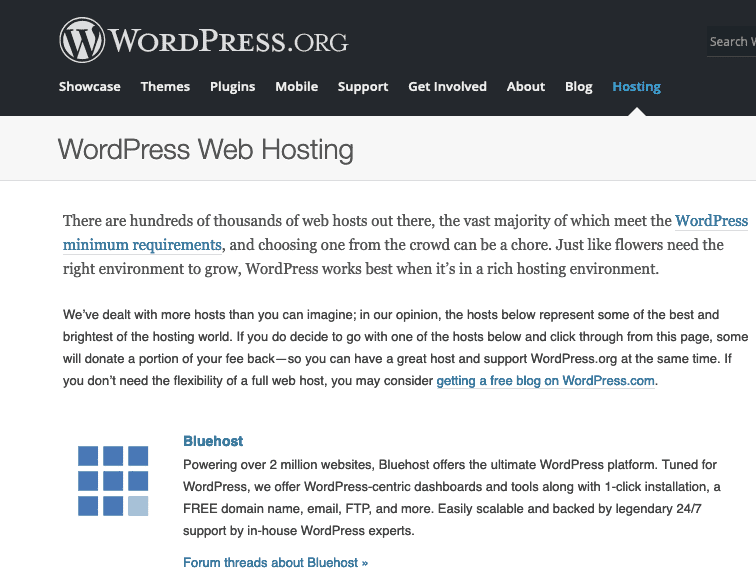
여기에서 실제로 무슨 일이 일어나고 있습니까? Bluehost는 모두에게 끔찍한 호스팅 선택입니까, 아니면 사람들이 단순히 저렴한 공유 호스팅에서 너무 많은 것을 기대합니까?
나는 힘들게 번 돈을 쓰고 마침내 질문에 답하기로 결정했습니다. Bluehost는 2021년에 사용할 가치가 있습니까?
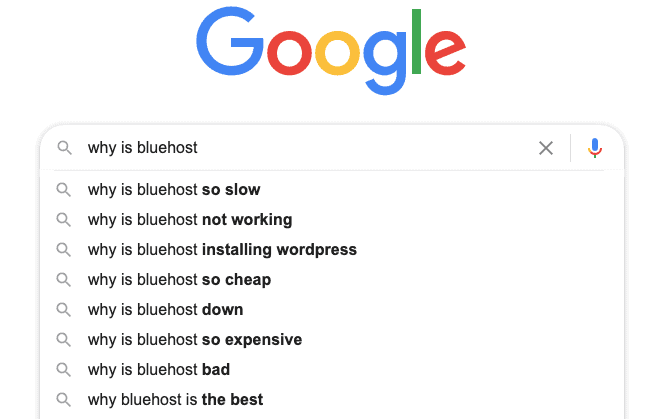
이 심층적인 Bluehost 리뷰 에서는 Bluehost에 가입하고, 새로운 WordPress 웹사이트를 설정하고, 속도 테스트에서 성능을 확인하는 제 경험을 안내해 드리겠습니다. 이 리뷰는 초보자에게 친숙 하며 기술적인 용어나 웹사이트 기본 사항은 제가 진행하면서 설명하겠습니다.
Bluehost는 몇 가지 다른 가격 계층을 제공하지만 대부분의 사람들이 사용하는 가장 저렴한 요금제(월 $2.95로 광고되는 요금제)에 중점을 둘 것입니다.
이런 말을 하게 될 줄은 몰랐지만 (*심호흡*), Bluehost에 가입하고 내가 어떤 문제에 빠질 수 있는지 봅시다…
목차
빠른 답변: Bluehost는 2021년에 사용할 가치가 있습니까?
TL;DR – Bluehost 호스팅은 느리고 가격 이 비싸며 상향 판매로 가득 차 있습니다.
- 첫 번째 WordPress 웹 사이트를 시작하는 초보자이고 저렴한 공유 호스팅을 원하는 경우 대신 Hostinger로 이동하십시오.
- 저렴하고 빠른 클라우드 호스팅을 찾고 계시다면 Cloudways를 사용하세요.
- 확립된 사이트에 대해 안정적이고 관리되는 WordPress 호스팅이 필요한 경우 BigScoots를 사용하십시오.
Bluehost가 나쁜 모든 방법에 6,000,000 단어를 읽고 싶다면 계속 읽으십시오!
내 말을 들어야 하는 이유 및 제휴사 링크에 대한 간략한 메모
이 부분은 리뷰를 시작하기 전에 읽을 가치가 있습니다.
10년이 넘는 웹사이트 구축과 블로그 활동을 통해 저는 많은 웹사이트 호스트를 사용하고 테스트했습니다 . 아직까지는 Bluehost를 사용한 적이 없습니다. 그것은 내가 과거의 나쁜 경험(어, HostGator)에 의해 흐려지지 않고 신선한 눈으로 그것을 시험해 볼 수 있게 해줍니다. 또한 웹 사이트를 설정하고 테스트하는 방법을 알고 있습니다(가장 빠른 WordPress 테마에 대한 테스트 참조).
저는 Bluehost 제휴 프로그램의 회원이며 이 페이지에서 BlueHost에 링크할 때 제 링크를 사용하여 Bluehost에 가입하면 제휴 링크를 사용하고 수수료를 받습니다.
그래서 저는 거짓말을 하고 Bluehost가 당신이 가입하도록 하는 데 좋은 척 할 것입니다. 맞습니까? 솔직히 말해서 내가 그렇게 할 필요는 없습니다. 진실은 거의 모든 웹사이트 호스팅 회사에 제휴 프로그램이 있다는 것 입니다. 그리고 그들 대부분은 리드를 위해 많은 돈을 제공합니다. 제가 Bluehost를 사랑한다면 기꺼이 추천하고 고객 추천에 대한 수수료를 받습니다. 그러나 내가 그것을 싫어하거나 일부 사람들을 위한 더 나은 대안 이 있다고 생각한다면 경쟁사를 추천한다고 해서 아무것도 잃지 않을 것입니다. 저렴한 WordPress 호스팅에 대한 내 게시물을 포함하여 전에 Bluehost를 비판하는 것을 주저하지 않았습니다. 나는 또한 순전히 돈을 벌기 위해 이 블로그를 운영하지 않으며(저는 SEO 컨설턴트로 일하고 다른 사이트를 운영합니다), a) 나 자신을 사용하거나 b) 가까운 친구나 가족에게 비밀리에 추천합니다.
좋아, 이제 내가 서있는 위치를 알았습니다. 피할 수 없는 지연을 멈추고 Bluehost를 사용해 볼 수 있습니다!
블루호스트란?
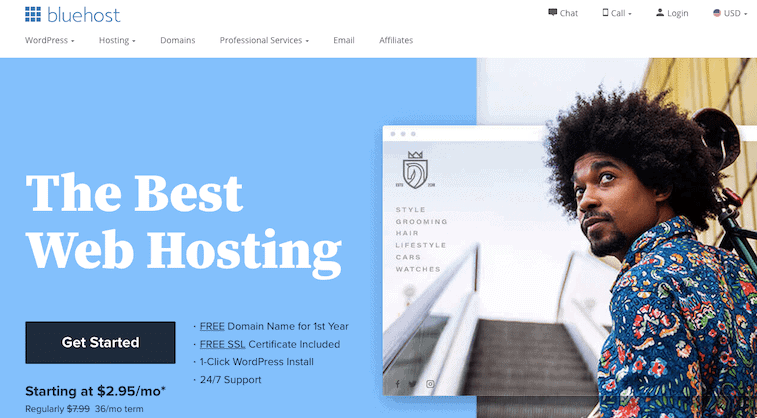
Bluehost는 2003년 Matt Heaton과 Danny Ashworth가 유타에서 설립한 웹사이트 호스팅 회사입니다.
2010년에 Bluehost는 Endurance International Group에 인수되었습니다(아래에서 자세한 내용 참조).
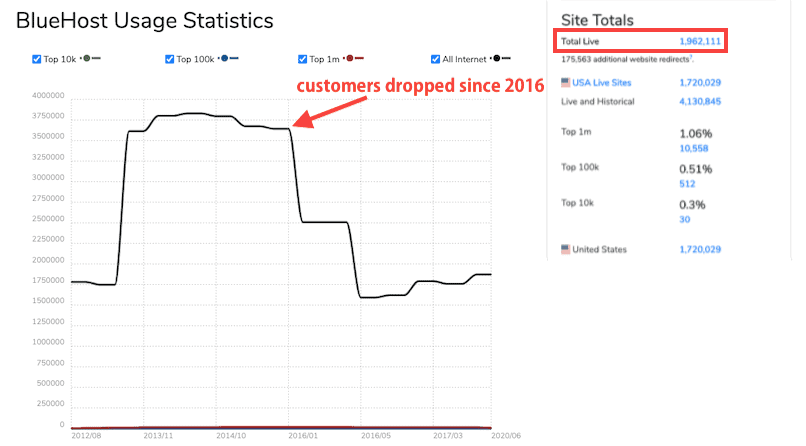
Bluehost는 약 2백만 개의 웹사이트를 호스팅하는 데 사용됩니다. Bluehost는 400만 개에 가까운 웹사이트를 호스팅한 2016년 이후 인기가 떨어졌습니다.
EIG는 누구입니까?
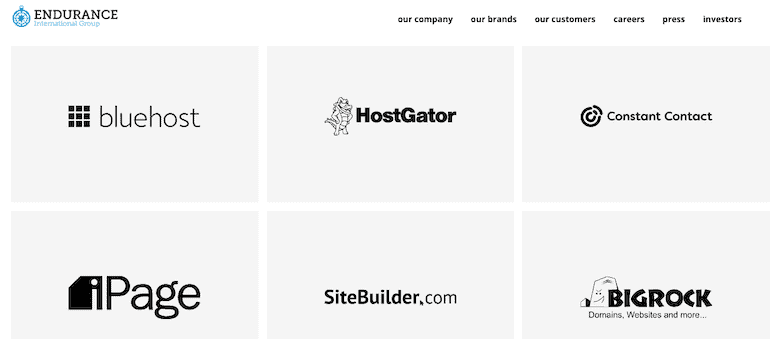
Endurance International Group (EIG)은 1997년 매사추세츠에서 설립된 웹사이트 호스팅 회사입니다. Bluehost와 같은 소규모 호스팅 회사를 인수하여 성장했으며 현재 80개 이상의 다른 호스팅 회사를 소유하고 있습니다.
EIG는 다음과 같은 잘 알려진 웹사이트 호스팅 브랜드를 소유하고 있습니다.
- 작은 오렌지
- 블루호스트
- 살찐소
- 호스트게이터
- 호스트나인
- 패스트도메인
- 아이페이지
EIG는 나쁜 피드백을 많이 받습니다.
EIG는 유사한 방식으로 하위 회사를 운영하기 때문에 피드백과 관련하여 종종 모든 EIG 소유 브랜드가 동일한 브러시로 타르를 지정합니다. Bluehost와 같은 한 사이트를 싫어하는 사람들은 사람들에게 모든 EIG 회사를 멀리하라고 경고합니다.
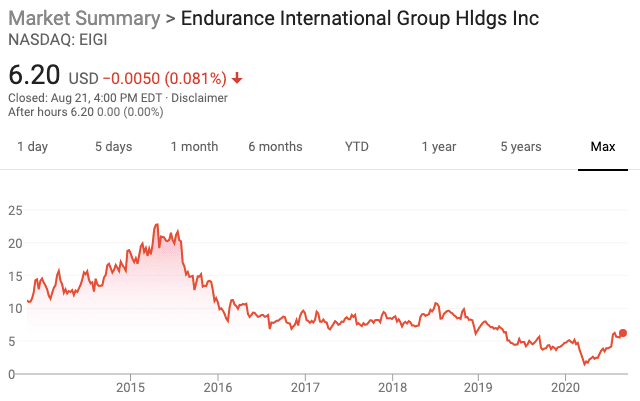
이는 EIG가 주주들이 기뻐하는 상장기업이고 결과적으로 비용절감 조치를 취한 것으로 인식되기 때문인 것으로 보인다. 2020년 11월, Endurance는 주주를 사들이고 다시 비공개 회사가 되었습니다.
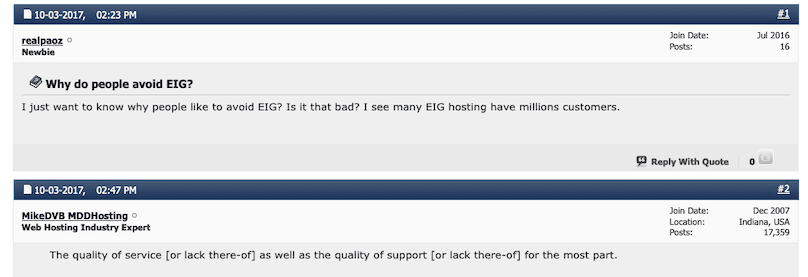
Bluehost를 포함한 EIG 및 해당 브랜드에 대한 주요 불만 사항은 다음과 같습니다.
- 열악한 고객 지원
- 서비스 불량(웹사이트 가동 시간)
이러한 우려가 정당한지 봅시다.
Bluehost에 가입하는 방법
Bluehost는 쉽게 가입할 수 있습니다.
1단계: Bluehost.com으로 이동하여 큰 녹색 "시작하기" 버튼을 클릭합니다.
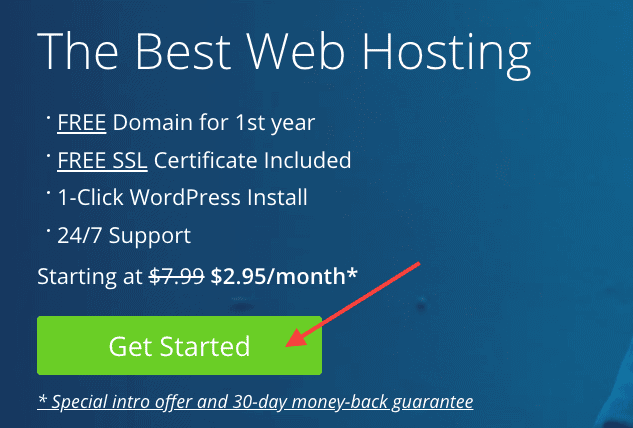
2단계: 원하는 청구 주기 및 요금제 선택
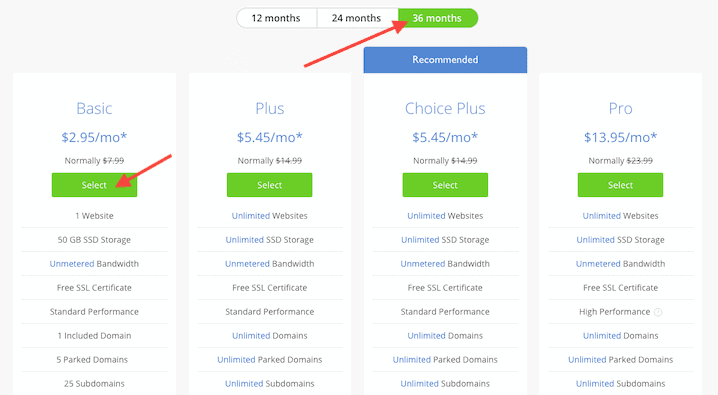
광고된 $2.95/월 가격을 얻을 수 있는 유일한 방법은 36개월 옵션 과 기본 요금제 를 선택하는 것입니다. 기본 요금제는 1개의 웹사이트와 50GB 저장용량(1개의 웹사이트에 충분함)입니다.
3단계: 도메인 생성 또는 고유한 도메인 추가
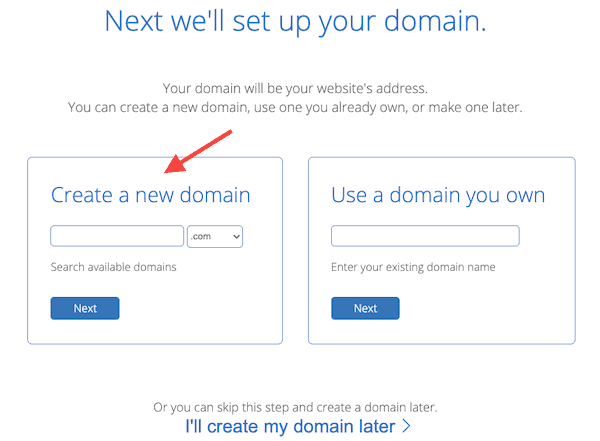
Bluehost는 가입 시 무료로 새 도메인을 등록할 수 있도록 합니다. 일반적으로 .COM 도메인은 Namecheap 또는 Namesilo와 같은 등록 기관에서 약 $8.99의 비용이 들기 때문에 이것은 좋은 가치입니다($1 할인에 "SAVE10" 쿠폰 사용).
Bluehost에 도메인 이름을 등록해야 합니까?
일반적으로 다음과 같은 몇 가지 이유로 호스팅하는 회사와 동일한 회사에 도메인을 등록하지 않는 것이 좋습니다 .
- 도메인과 호스팅을 별도로 유지하는 것이 더 안전합니다.
- 최고의 등록 및 갱신 가격을 제공하는 도메인 등록 기관을 선택할 수 있습니다.
Bluehost에 도메인을 등록하는 것이 좋지 않은 이유는 다음과 같습니다.
- 30일 이내에 호스팅 패키지를 취소하는 경우에도 도메인에 대해 Bluehost에 비용을 지불해야 합니다(.COM의 경우 $12.99).
- 등록 후 60일 동안 도메인을 이전할 수 없으므로 WHOIS 개인정보 보호가 필요한 경우 Bluehost 요금을 지불해야 합니다.
Bluehost는 등록할 때 "무료" 도메인 등록을 제공하지만 도메인 개인 정보 보호를 위해 무려 $14.88를 청구합니다. 도메인 개인 정보는 공개 데이터베이스 및 WHOIS 조회에서 귀하의 이름, 주소, 이메일 및 전화 번호를 유지합니다(WHOIS 개인 정보 보호가 없는 경우 웹사이트 서비스를 판매하려는 사람들로부터 많은 스팸 이메일을 받게 됩니다. 저를 믿으십시오) . 또한 Bluehost에서 다른 곳으로 이동하기로 결정하거나 30일 환불 보장을 요청하면 60일 동안 도메인을 이전할 수 없습니다.
Bluehost 는 .COM 갱신에 대해 $17.99를 청구합니다. 이는 일반적으로 $9 미만인 나머지 시장에 비해 매우 매우 높습니다.
명확하고 공정한 가격을 제공하고 WHOIS 도메인 개인 정보를 표준으로 제공하는 훌륭한 도메인 등록 기관이 많이 있습니다. 다음은 내가 가장 좋아하는 것입니다.
- 나메실로
- 저렴한 이름
- 다이나도트
- 돼지고기
모두 무료 WHOIS 개인 정보 보호 (1년이 아니라 영구적임)와 저렴한 등록 및 갱신을 제공합니다. 어떤 것이 가장 좋은 제안을 하는지 확인하십시오. 그러면 $7 미만으로 .COM 도메인을 얻을 수 있을 것입니다.
계속해서 Bluehost의 무료 도메인 제안을 사용하려면 원하는 도메인 이름을 입력하고 다음 단계로 진행하십시오.
4단계: 이름 및 주소 세부정보 입력
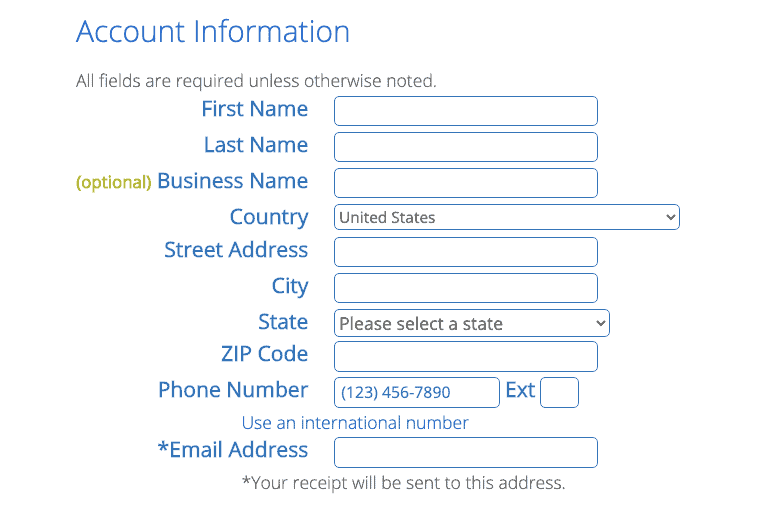
이름, 주소, 전화번호, 이메일 주소를 입력합니다. 도메인 개인 정보 보호를 구매하지 않거나 개인 정보 보호와 함께 자신의 도메인을 사용하지 않는 경우 이러한 모든 세부 정보가 WHOIS 기록에 공개된다는 점을 염두에 두십시오.
5단계: 계약 기간 선택
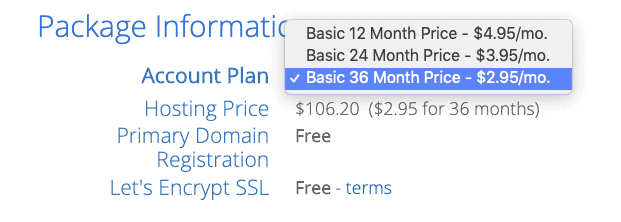
다음으로 올바른 요금제를 선택했는지 확인하세요. Bluehost는 매월 지불할 수 없습니다 . 가입 기간이 길수록 월간 요금이 저렴해집니다.
- 12개월 = $4.95/월 = $59.40
- 24개월 = $3.95/월 = $94.80
- 36개월 = $2.95/월 = $106.20
내 개인적인 권장 사항은 12개월 동안 등록하는 것입니다 . 왜요? 12개월 이상 후에 귀하의 웹사이트에 필요한 것이 무엇인지 모르기 때문입니다. 아마도 당신은 블로그에 지루해하고 그것을 포기했을 것입니다. 사이트가 너무 유명해서 더 큰 호스팅 패키지가 필요할 수도 있습니다.
앞으로 호스팅 계정을 전환하는 것은 어렵지 않으니 꼭 필요하지 않은 것에 대해 3년 동안 비용을 지불할 필요가 없습니다.
또한 24개월 요금제는 36개월 요금제와 가격이 거의 같기 때문에 가입할 필요가 없습니다. 따라서 12개월 또는 36개월을 선택하고 다음 단계로 넘어갑니다.
마지막으로, 앞으로 Bluehost를 계속 사용하기로 선택하면 가입할 때 선택한 것과 동일한 간격(즉, 1년, 2년 또는 3년)으로 계획이 갱신되며 가격은 그렇게 낮지 않습니다. $7.99/월 (세금 별도)에 해당합니다.
6단계: 필요하지 않은 서비스 선택 취소
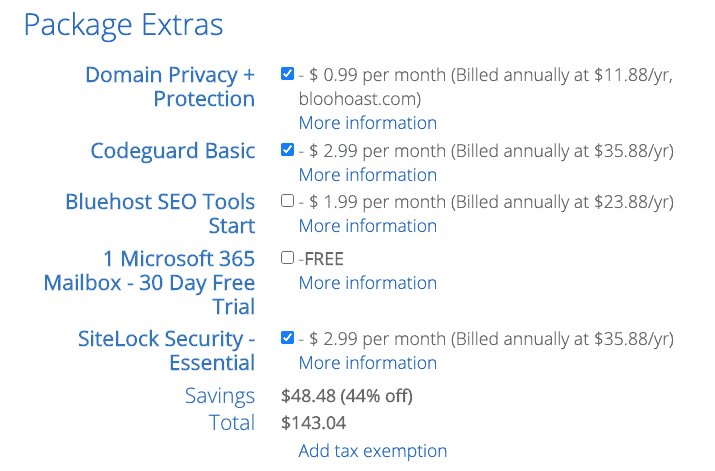
다음으로 필요하지 않은 모든 서비스를 신중하게 선택 취소해야 합니다. 이것은 Bluehost의 약간 어두운 패턴입니다. 그들은 당신이 원하지 않을 수도 있는 많은 프리미엄 서비스에 자동으로 당신을 선택했습니다.
모든 상자의 선택을 취소하는 것이 좋습니다. Bluehost에 도메인을 등록하는 경우 도메인 개인 정보 보호($11.88/년)가 필요합니다. 그렇지 않으면 개인 정보가 공개됩니다.
그러나 무료 WHOIS 개인 정보를 제공하는 다른 등록 기관에 도메인을 등록하는 것이 훨씬 저렴합니다.
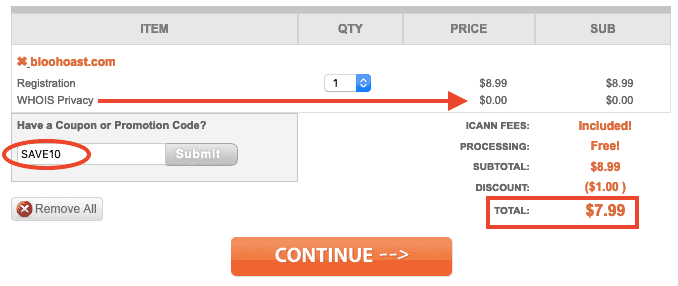
예를 들어, 지금 Namesilo로 이동하여 .COM 도메인 이름을 등록하고 SAVE 10 쿠폰을 적용하면 무료 WHOIS 개인 정보 보호를 받을 수 있으며 연간 $7.99만 지불하면 됩니다(갱신은 매년 $8.99만 가능). 이는 Bluehost가 도메인 개인 정보 보호에 대해서만 청구하는 것보다 이미 거의 4달러 저렴합니다. 그러나 자신의 도메인을 구입하는 경우 네임서버를 변경하고 직접 Bluehost 계정에 연결해야 합니다.
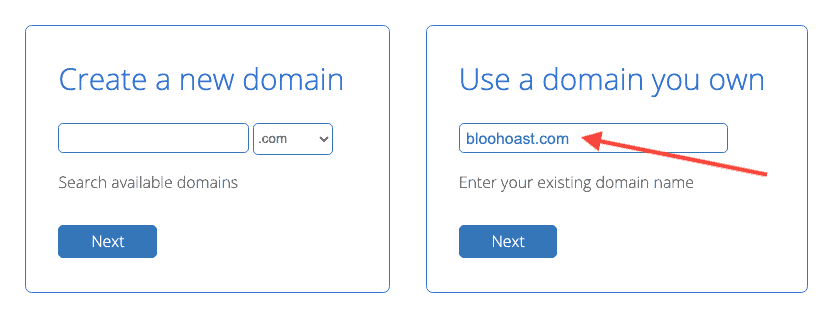
현명하다면 자신의 도메인 이름을 등록하고 "소유한 도메인 사용" 상자에 입력합니다. 여전히 모든 추가 항목을 선택 취소해야 합니다.
이 실험을 위해 비용이 $0.99에 불과하기 때문에 bloohoast.xyz 도메인을 등록했습니다.
자신의 도메인을 별도로 구입하는 경우 호스팅 계정과 연결할 수 있도록 도메인의 네임서버를 Bluehost로 설정해야 합니다.
ns1.bluehost.com
ns2.bluehost.com
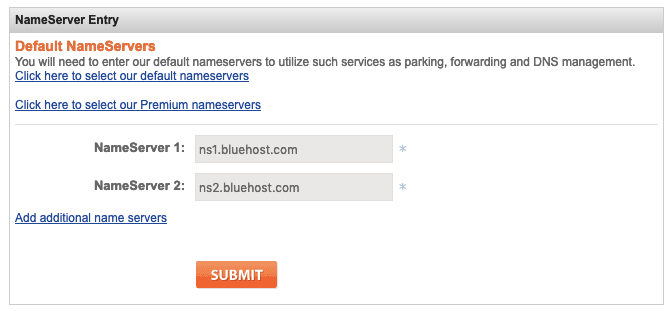
Bluehost는 호스팅 가격에 세금을 추가합니다 . 금액은 주소에 따라 다릅니다. 예를 들어 영국에서는 20%의 세금이 추가되므로 12개월 플랜은 실제로 세금을 공제하고 $71.28($5.94/월)이 되며 36개월 플랜은 실제로 세후 $118.08($3.28/월)이 됩니다. 갑자기 그렇게 싸지 않군요. 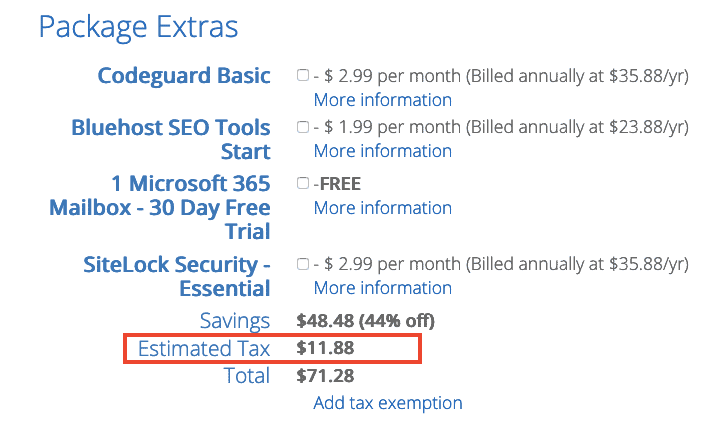
7단계: 결제 정보 추가
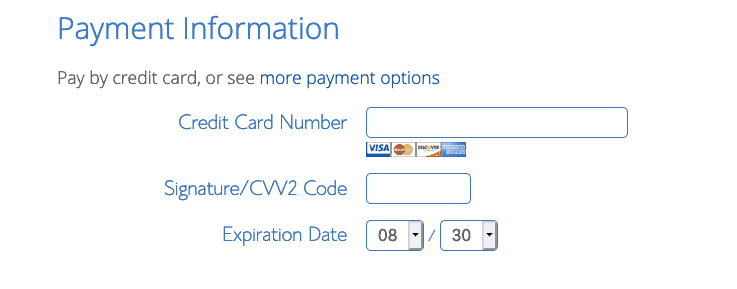
PayPal을 통해 결제하려면 "추가 결제 옵션"을 클릭 하거나 신용/직불 카드 세부 정보를 입력하여 계속 진행하십시오.
8단계: 모든 이용약관 읽기
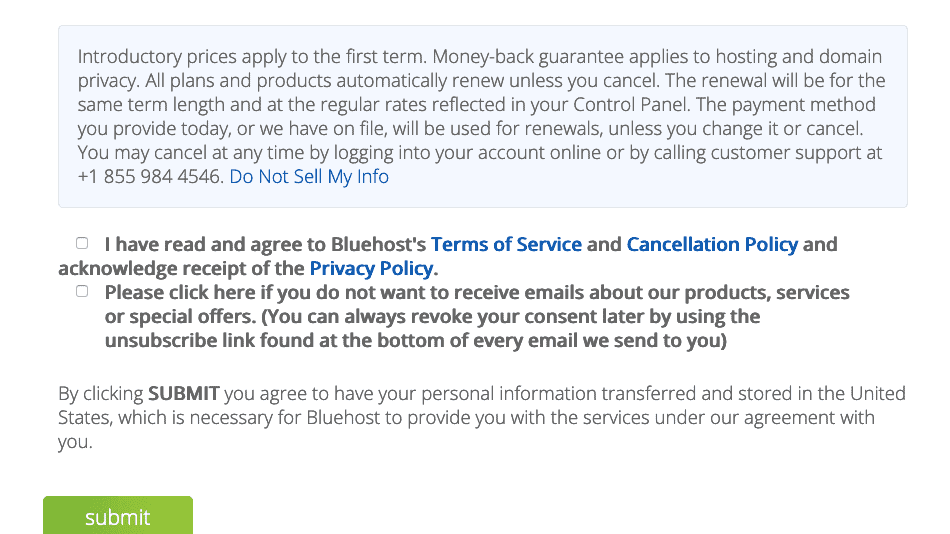
재미는 없지만 가입하기 전에 Bluehost의 모든 이용 약관을 읽어야 합니다.
나는 나에게 눈에 띄는 몇 가지 조항을 살펴볼 것입니다.
다음 섹션은 사용자 계약에서 가져온 것입니다.
귀하는 이에 따라 서비스를 제공하는 데 필요한 범위 내에서 (i) 사용, 복제, 공개적으로 수행, 공개적으로 표시, 수정, 번역, 발췌(에서 전체 또는 일부), 구독자 콘텐츠 및 구독자 웹사이트 게시 및 배포 (ii) 구독자 콘텐츠 및 구독자 웹사이트의 보관 또는 백업 복사본을 만듭니다. 위에서 명시적으로 부여된 권리를 제외하고 Bluehost는 구독자 콘텐츠에 대한 권리, 소유권 또는 이권을 획득하지 않으며, 이 모든 것은 전적으로 귀하에게 있습니다.
즉, Bluehost는 귀하의 웹사이트 콘텐츠를 무단으로 사용할 권리가 있습니다 .
귀하는 Bluehost 서버에 있는 모든 구독자 웹사이트를 포함하여 모든 구독자 콘텐츠를 백업할 전적인 책임이 있습니다. 이것은 긍정적인 의무입니다. Bluehost는 구독자 콘텐츠의 손실에 대해 책임을 지지 않습니다. 참고: 사용자가 사이트 백업 및 복원과 같은 제품을 구매하거나 보유하고 있더라도 구독자는 오프라인으로 파일을 백업해야 합니다.
즉, 귀하의 웹사이트 데이터가 손실된 경우 블루호스트의 잘못이더라도 백업에 동의했기 때문에 책임을 지지 않습니다 .
서비스가 자동으로 갱신되는 것을 원하지 않으면 현재 기간이 종료되기 최소 16일 전에 자동 갱신 옵션을 선택 해제해야 합니다. 그렇지 않으면 등록된 결제 방법으로 요금이 청구됩니다.
나중에 실수로 요금이 청구되지 않도록 가입하는 즉시 자동 갱신을 취소 해야 합니다(Bluehost 갱신을 취소하는 방법은 다음과 같습니다).
호스팅 공간은 Bluehost의 사용 제한 정책에 따라 사용하기 위한 것이며 웹 파일, 활성 이메일 및 호스팅된 구독자 웹사이트의 콘텐츠로 제한되며 저장(미디어, 이메일 또는 기타 데이터)용이 아닙니다. 호스팅 공간은 전자 파일, 이메일 또는 FTP 호스트의 오프사이트 저장소로 더 이상 사용될 수 없습니다. Bluehost는 CPU, 대역폭, 디스크 공간 및 기타 리소스의 과도한 사용에 대해 모든 사용자 계정을 검토할 권리를 명시적으로 보유합니다.
즉, 50GB의 저장 공간을 웹사이트 파일과 현재 이메일 이외의 다른 용도로 사용할 수 없습니다.
자세한 설명은 Bluehost의 사용 제한 정책에서 찾을 수 있습니다.
호스팅 계정을 백업 솔루션으로 사용할 수 없습니다. 당사 서비스는 귀하의 웹사이트만 호스팅하도록 설계되었으며 데이터 저장소로 사용할 수 없습니다. Bluehost는 통지 여부에 관계없이 귀하의 호스팅 계정에서 백업을 제거할 수 있는 권리를 보유합니다.
나는 백업 플러그인을 사용하여 로컬 백업 을 할 수 있으며 서버에 사이트 사본을 5개 이하로 보관할 수 있다고 명시한 Bluehost 담당자와 채팅했습니다. 서버가 해킹되거나 실패할 경우를 대비하여 별도의 위치에 백업을 보관하는 것이 좋습니다.

귀하는 서버 또는 네트워크 리소스를 과도하게 사용하거나 서버 성능 문제를 일으키거나 다른 고객의 서비스를 방해하는 방식으로 서비스를 사용할 수 없습니다.
다시 말해, 웹사이트에 많은 트래픽이 발생하거나 CPU를 많이 사용하는 콘텐츠 또는 로드가 필요한 많은 비디오/오디오 파일을 호스팅하는 경우 "과도한" 리소스를 소비할 위험이 있으며 Bluehost가 웹사이트를 끌 수 있습니다.
이것은 다른 EIG 호스트인 HostGator를 사용할 때 발생했습니다. 당시 나는 야구 블로그를 운영했고 시즌 중 어느 시점에 몇 개의 게시물이 입소문을 타고 많은 트래픽을 일으켰습니다. 제 말은 하루에 약 1000명의 방문자를 의미하며 결코 미친 것이 아닙니다. 내 계획을 업그레이드하기 위해 비용을 지불하지 않는 한 경고 없이 HostGator는 내 사이트에 대한 액세스를 차단했습니다. 말할 것도 없이, 나는 훨씬 저렴하고 더 많은 서버 리소스를 얻었기 때문에 대신 다른 호스트로 옮겼습니다.
Bluehost는 또한 경고 없이 귀하의 계정을 정지할 권리가 있습니다:
귀하의 서비스는 이 AUP를 위반하는 경우 통지 여부에 관계없이 일시 중단되거나 종료될 수 있습니다. 위반 시 귀하의 계정이 즉시 정지되거나 해지될 수 있습니다.
사용 정책에 따라 Bluehost는 사용 제한을 초과할 경우 48시간 전에 통지를 시도하지만 보장되지는 않습니다.
우리는 시정 조치를 취하기 전에 고객이 조정할 수 있도록 최소 48시간 전에 통지하기 위해 노력합니다.
Bluehost의 30일 환불 보장은 어떻게 작동합니까?
Bluehost에 가입할 때 30일 환불 보장이 제공된다는 것을 알 수 있습니다.
- 30일 이내에 취소하면 호스팅 서비스에 대해서만 전액 환불을 받을 수 있습니다. 비용의 고유한 특성을 고려할 때 도메인과 같은 대부분의 추가 기능 제품에는 환불 보장이 적용되지 않습니다.
- 30일 이내에 취소하고 계획에 무료 도메인이 포함되어 있는 경우 해당 도메인을 유지하는 데 수수료가 부과됩니다. Bluehost는 도메인의 일반 비용으로 환불되지 않는 도메인 수수료를 환불에서 공제합니다.
요약하면, 30일 이내에 Bluehost 호스팅 계획을 취소하면 "Codeguard Basic"과 같은 추가 기능이 아니라 호스팅 계획에 지출한 금액만 돌려받습니다. 무료 도메인 옵션을 선택한 경우 호스팅을 취소하더라도 해당 도메인의 가격이 청구됩니다.
Bluehost에 따르면 "일반 도메인 비용"은 .COM 도메인의 경우 총 $12.99이며, 이는 Namesilo 또는 Namecheap에서 얻을 수 있는 시장 표준인 $8.99보다 훨씬 높습니다.
30일 이내에 Bluehost에서 환불을 받는 방법은 다음과 같습니다. 꽤 하기 쉽습니다.
모든 용어를 직접 읽어보시기를 강력히 권합니다. 포함된 내용에 만족하면 녹색 "제출" 버튼을 클릭하면 계정이 생성됩니다.
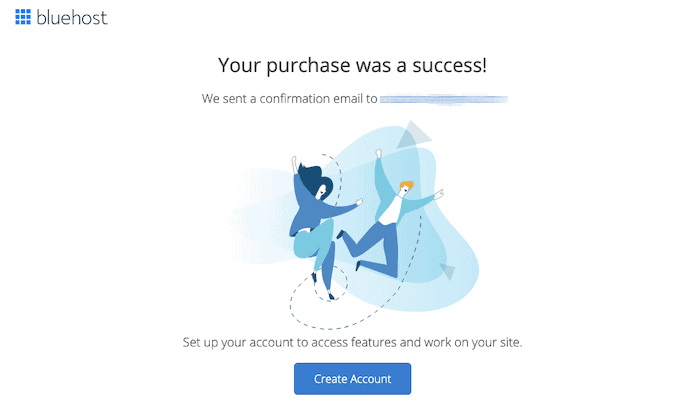
결국 저는 12개월 요금제에 가입했습니다. 세금 후 $71.28에 Namesilo의 도메인 비용($0.99)을 지불했습니다.
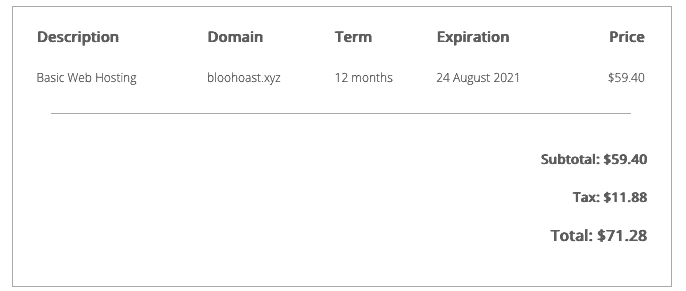
9단계: Bluehost 계정 생성
다음으로 파란색 "계정 만들기" 버튼을 클릭하고 강력한 암호를 추가해야 합니다.
이메일 주소 또는 도메인 이름과 새 비밀번호로 로그인하면 온보딩 절차가 시작됩니다.
Bluehost로 워드프레스 웹사이트 설정하기
이제 Bluehost가 4단계 프로세스를 통해 웹사이트 설정을 도와드립니다. 원하는 경우 이 단계를 건너뛸 수 있습니다.
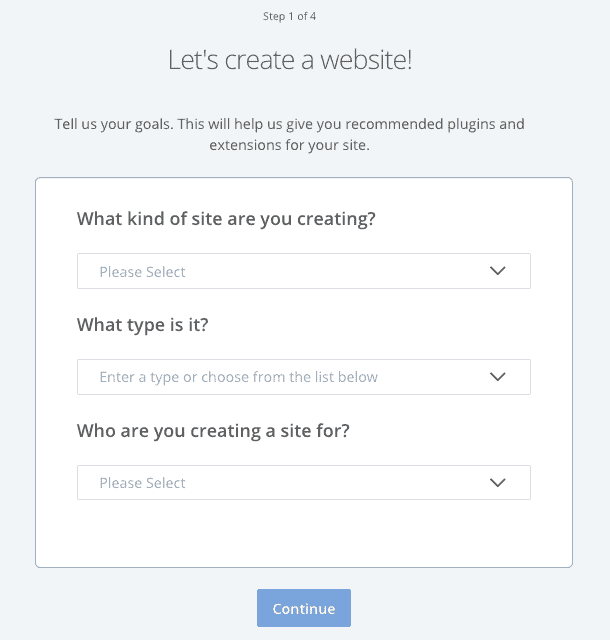
1단계에서 만들고 있는 웹사이트 유형을 선택합니다.
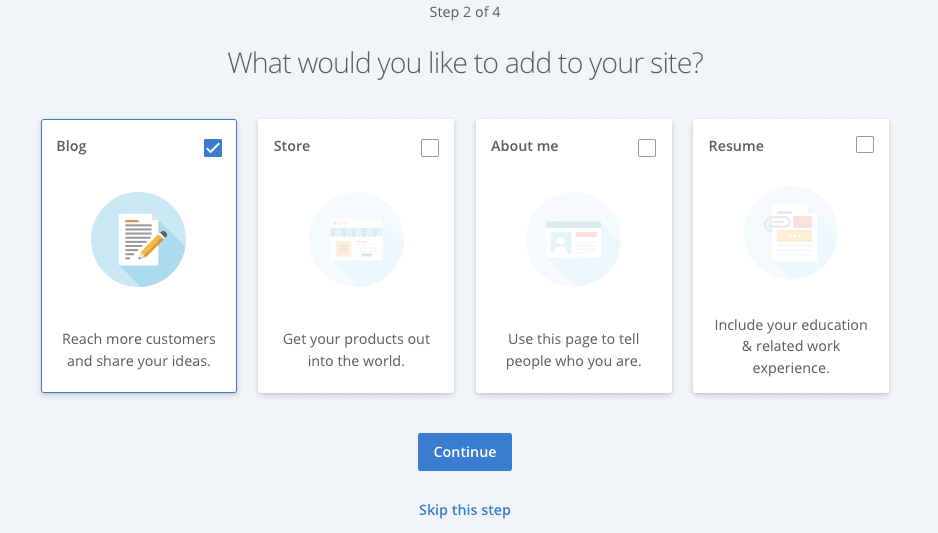
2단계에서는 블로그를 만들지 스토어를 만들지 선택할 수 있습니다.
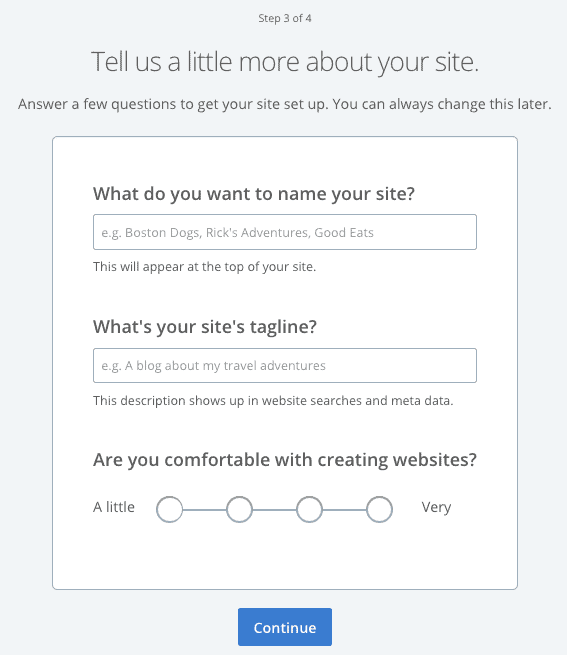
3단계에서 사이트에 이름과 태그라인을 지정하고 웹사이트를 만드는 데 얼마나 편한지 선택할 수 있습니다.
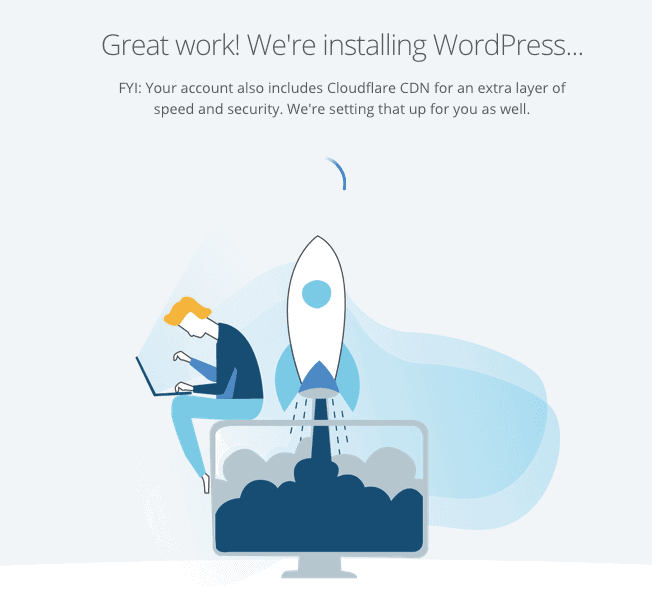
그러면 Bluehost가 자동으로 WordPress를 설치합니다. 워드프레스를 사용하고 싶은지 묻지 않았기 때문에 이것은 조금 의외였습니다.
나는 이 설정이 초보자에게 좋다고 생각합니다. 왜냐하면 기술적인 설정을 하거나 스스로 결정을 내릴 필요가 없다는 것을 의미하기 때문입니다. 경험이 많은 사용자로서 제어 방식이 마음에 들지 않습니다.
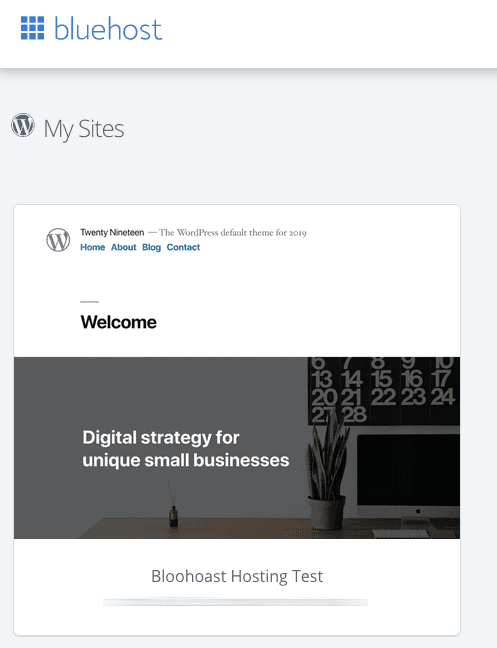
Bluehost 대시보드에서 내 사이트로 이동하면 새 WordPress 웹사이트가 표시됩니다. "사이트 관리" 버튼을 클릭하거나 "워드프레스에 로그인" 을 직접 할 수 있습니다.
자신의 도메인을 구입한 경우 사이트 관리 > 설정 으로 이동하여 사이트 URL 을 올바른 도메인으로 업데이트하십시오.
Bluehost에서 무료 SSL 인증서를 추가하는 방법
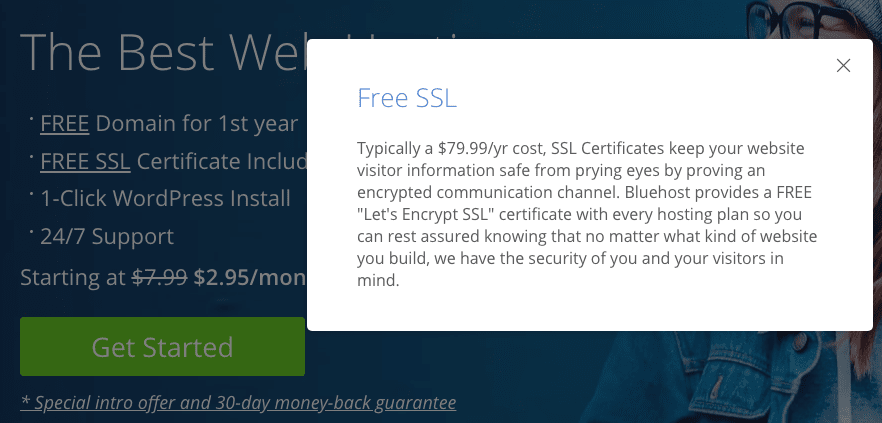
다음으로 해야 할 일은 무료 SSL 인증서를 추가하여 도메인 주소가 http://가 아닌 https://가 되도록 하는 것입니다. 이것은 브라우저 주소 표시줄에 멋진 녹색 자물쇠를 제공하고 방문자 데이터를 안전하게 유지합니다. SSL을 사용하는 것도 SEO에 필수적입니다.
Bluehost 대시보드에서 사이트 관리 > 보안 으로 이동하여 SSL 인증서가 켜져 있는지 확인합니다.
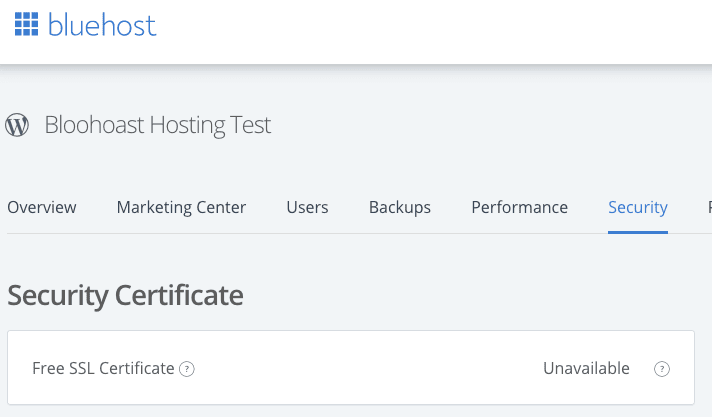
내 계정에 SSL 인증서를 추가할 준비가 되었지만 어떤 이유로 인해 "사용할 수 없음"이 되었습니다.
모든 Bluehost 계정은 Let's Encrypt를 통해 무료 SSL 인증서를 받아야 합니다. 그들은 이것이 일반적으로 $79.99의 비용이 든다고 주장하는데, 이는 Let's Encrypt가 다른 많은 호스트에서 무료로 널리 사용 가능하기 때문에 미친 것입니다.
나중에 다시 확인했는데 SSL 인증서가 켜져 있었습니다.
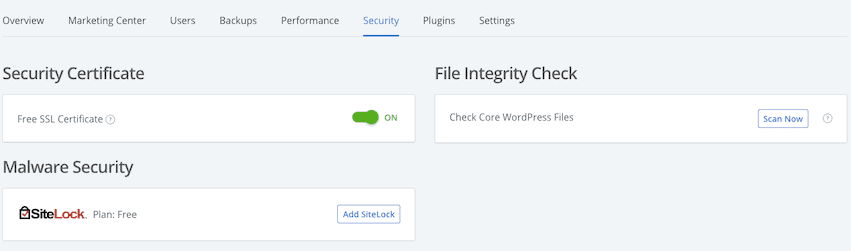
필요하지 않은 WordPress 플러그인 삭제
WordPress에 처음 로그인하면 많은 혼란을 볼 수 있습니다.
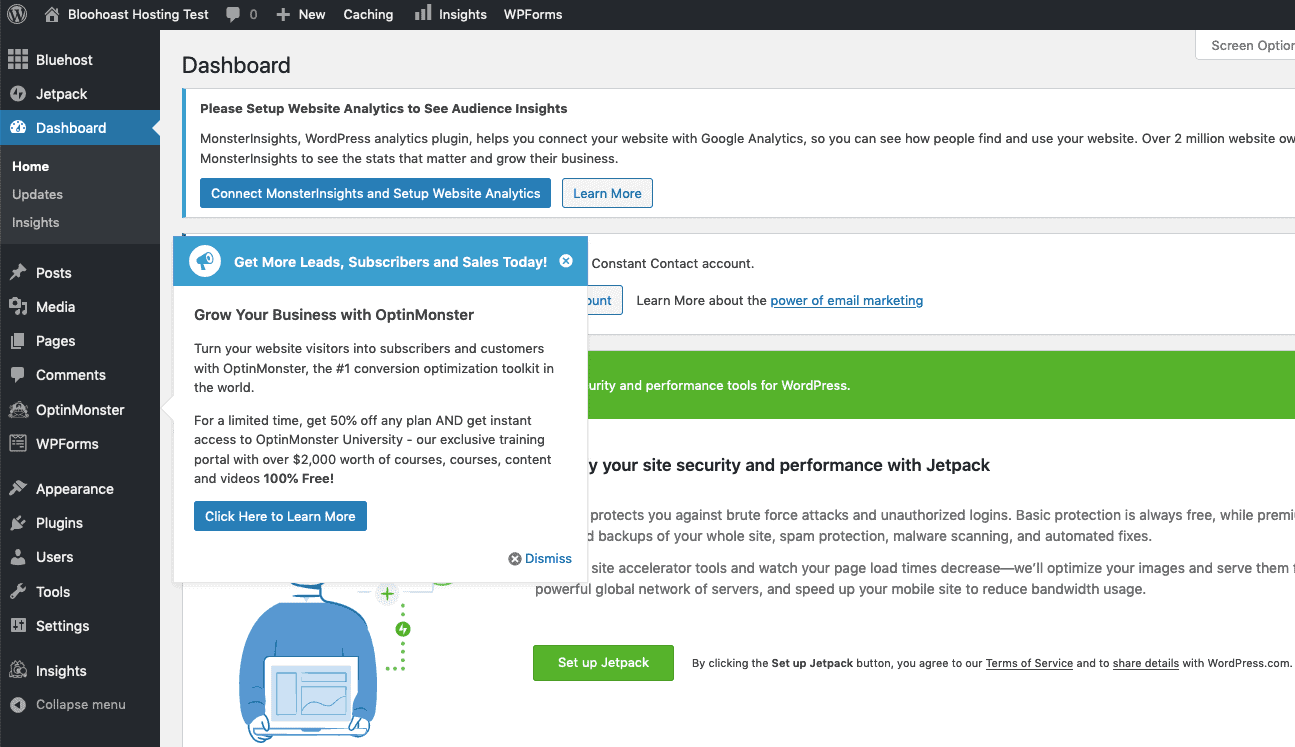
Bluehost는 귀하가 요청하지 않은 많은 정크 플러그인을 사전 설치했기 때문입니다. 즉 이들은 다음과 같습니다.
- MonsterInsights의 WordPress용 Google 애널리틱스
- 옵틴몬스터 API
- WPForms 라이트
- WordPress.com의 Jetpack
Bluehost가 플러그인을 표준으로 제공하기 위해 이러한 회사와 일종의 거래를 수행했다고 가정합니다.
WordPress 대시보드를 많이 수정하고 구매/사용을 원하는 제안된 플러그인, 테마 및 서비스에 많은 어두운 패턴을 추가하는 Bluehost 플러그인도 있습니다.
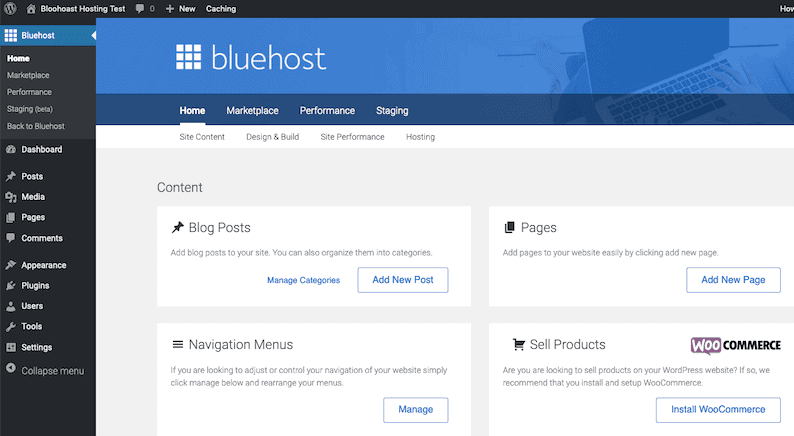
Bluehost 플러그인을 포함하여 모든 플러그인을 삭제하는 것이 좋습니다.
여전히 제거할 수 없는 3개의 필수 플러그인과 2개의 드롭인 플러그인이 있습니다.
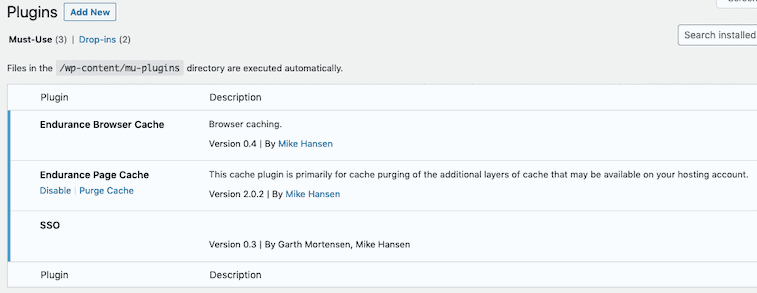
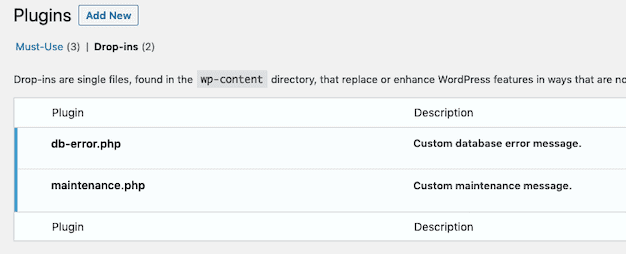
중요한 플러그인 설치
다음은 사이트를 안전하게 유지하고 SEO에 최적화된 상태로 유지하는 데 도움이 되도록 설치하는 것이 좋습니다.
- WordFence – WordPress 사이트를 안전하게 유지하기 위해
- SEOPress – SEO 플러그인으로서 SEOPress가 Yoast보다 나은 이유는 다음과 같습니다.
- ShortPixel – 이미지를 압축하여 더 빠르게 로드하고 더 적은 서버 리소스를 사용합니다.
- WP Super Cache – 반복 방문자가 웹사이트를 더 빠르게 로드할 수 있도록 합니다(WordPress 제작자에서 생성)
- UpDraft Plus – 웹사이트 백업
WordPress 테마 선택
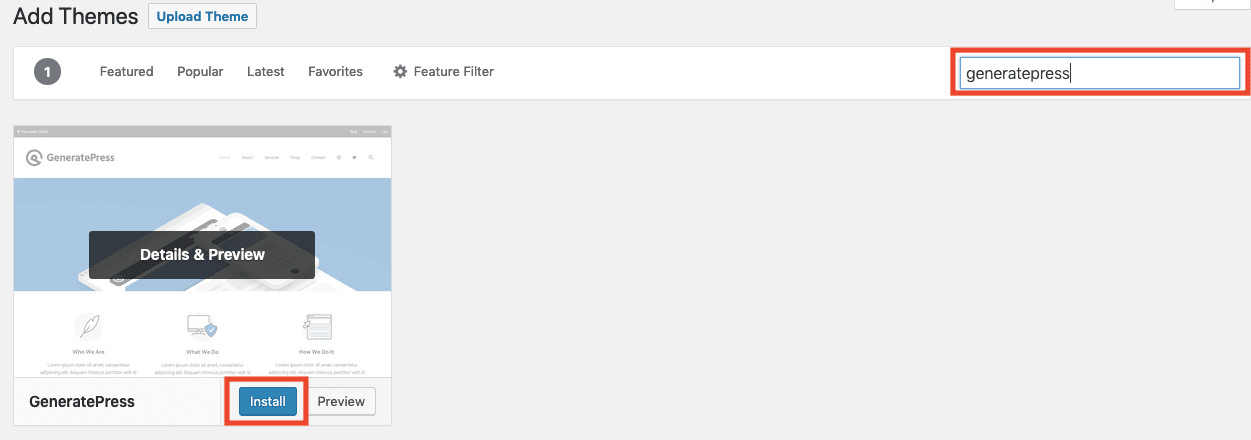

Bluehost는 WordPress 웹 사이트에 5개의 테마를 설치합니다. 대신 GeneratePress(무료 또는 프리미엄 버전)를 사용하고 설치와 함께 번들로 제공되는 Bluehost를 삭제하는 것이 좋습니다.
GeneratePress는 로딩이 빠르고 사용자 정의가 쉽습니다. 가장 빠른 워드프레스 테마 테스트에서 1위를 차지했습니다.
cPanel 사용
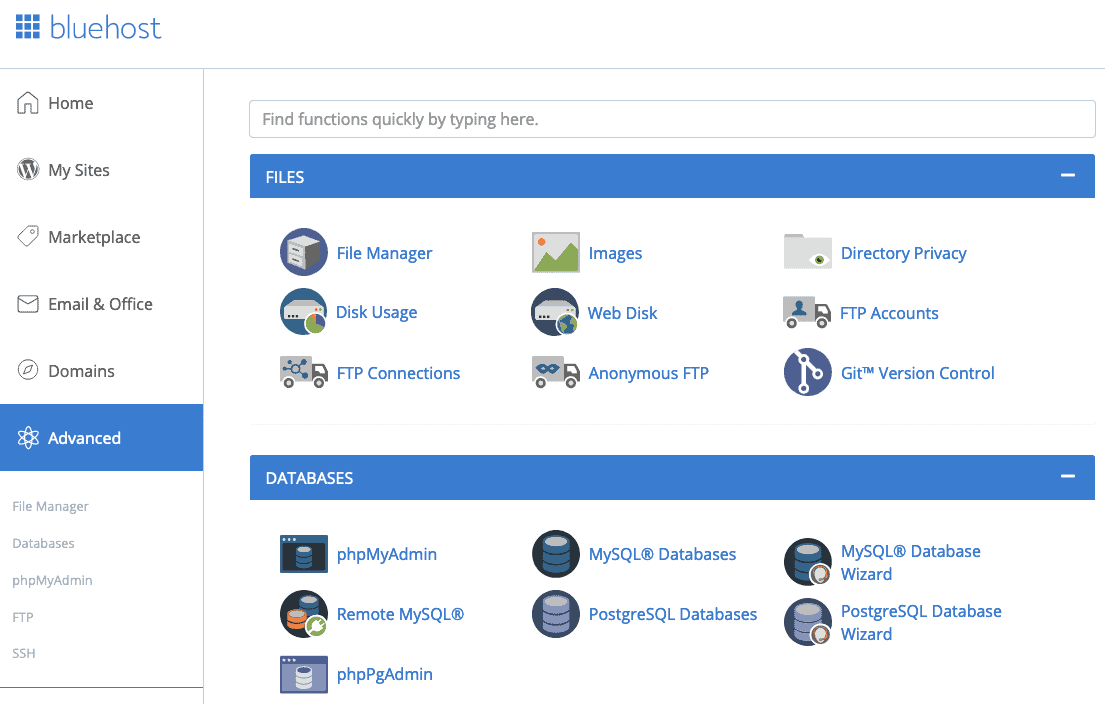
cPanel은 대부분의 공유 호스팅 플랫폼에서 널리 사용되는 웹사이트 및 서버 제어판 입니다. 다른 제공업체에서 Bluehost에 오는 경우 이미 cPanel을 사용하여 웹사이트를 관리했을 것입니다.
Bluehost를 사용하면 원하는 경우 cPanel을 사용하거나 무시하고 Bluehost의 사용자 지정 대시보드 를 대신 사용할 수 있습니다. 완전한 초보자의 경우 Bluehost의 패널이 cPanel보다 이해하기 쉽지만 애드온에 돈을 들이지 않고 사이트 및 설정 기능을 더 많이 제어하려면 cPanel 사용 방법을 배워야 합니다.
이메일 설정
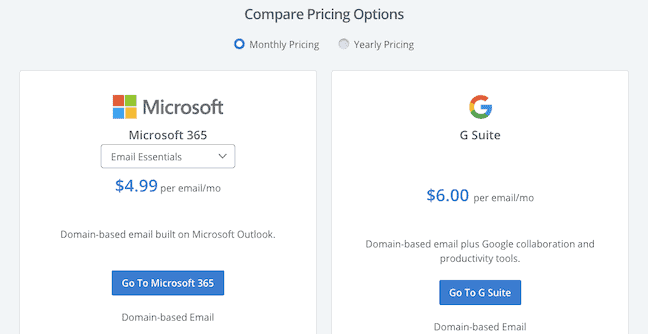
Bluehost의 제어판을 사용하는 경우 Microsoft 365와 G Suite 중에서 선택할 수 있습니다. 이 두 가지 모두 프리미엄 옵션이므로 필요하지 않을 수 있습니다.
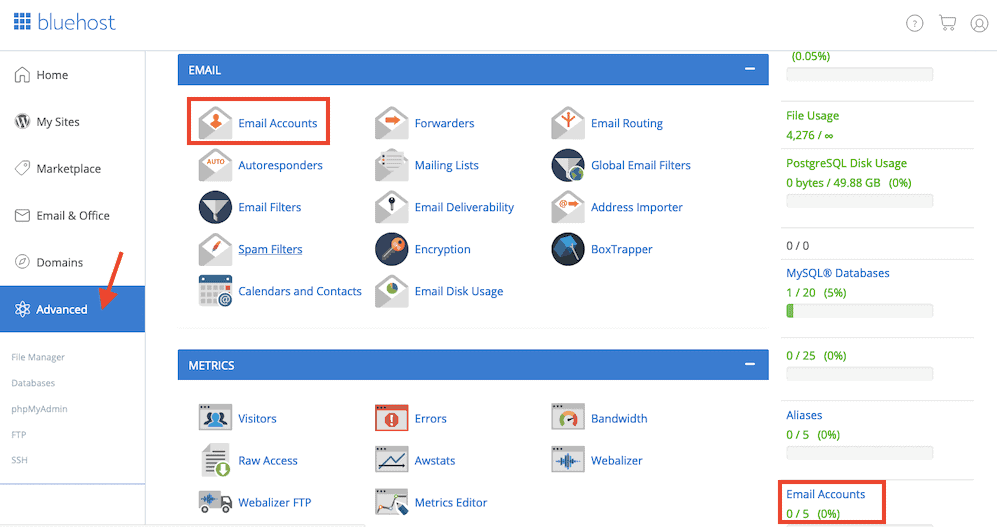
대신 cPanel에서 무료 이메일 계정(최대 5개 주소)을 설정할 수 있습니다. Bluehost 대시보드로 이동한 다음 "고급" 을 클릭하고 이메일 섹션으로 스크롤하여 "이메일 계정" 을 선택합니다.
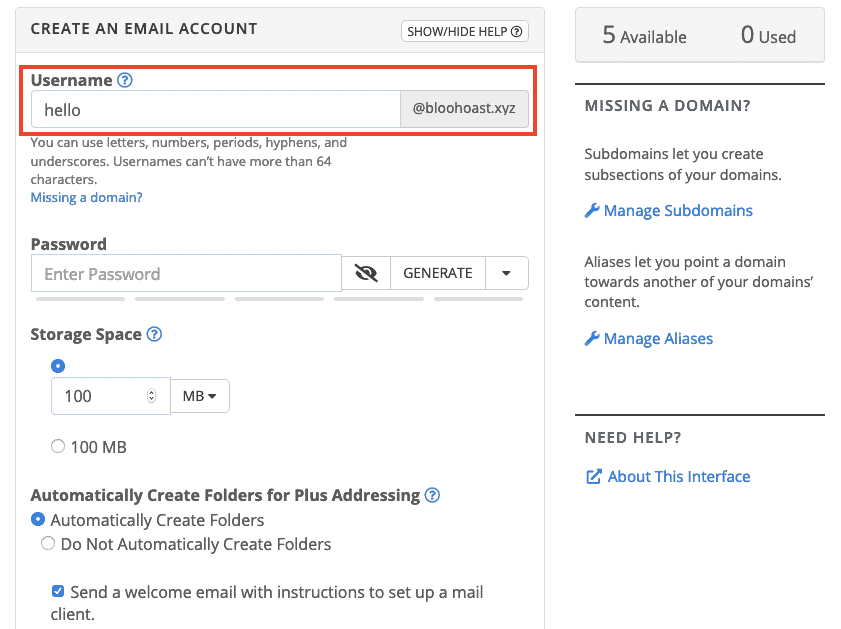
새 이메일 주소와 비밀번호를 만들고(저는 [email protected]를 선택했습니다) "만들기" 를 클릭합니다.
나중에 이메일을 읽으려면 Bluehost 계정의 이메일 및 사무실 섹션으로 이동한 다음 확인하려는 계정에서 "이메일 확인" 링크를 클릭하세요. 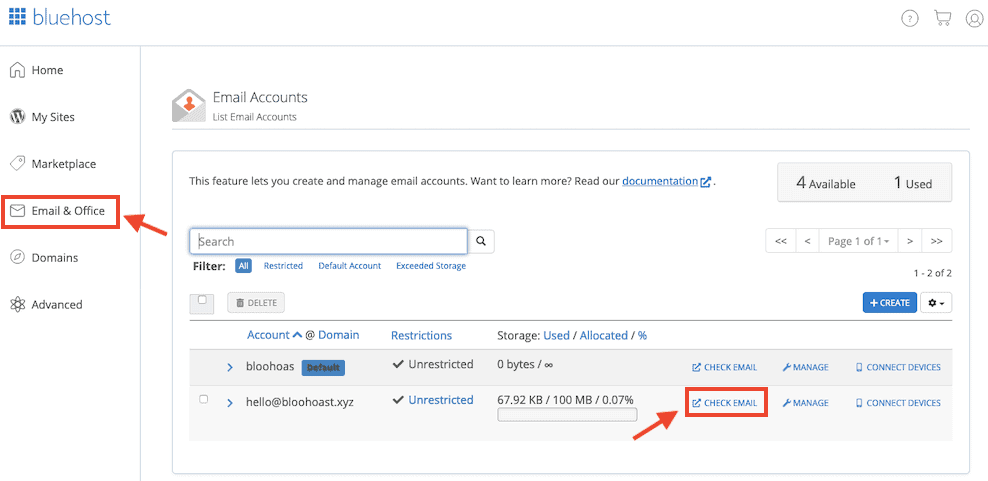
나는 Bluehost 서버가 스팸으로 표시되었는지 확인하기 위해 테스트 이메일을 보냈고 ProtonMail은 그랬지만 Gmail은 그렇지 않았습니다. 나쁘지 않다!
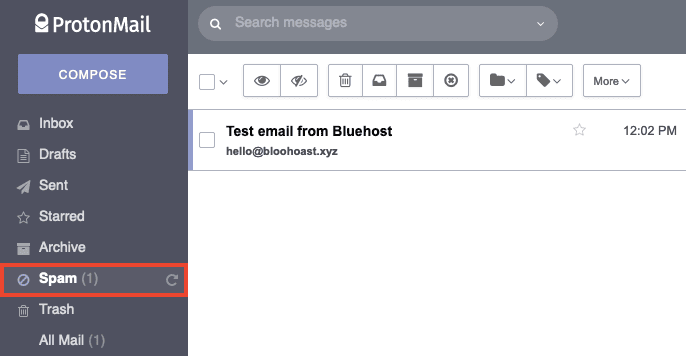
백업 설정
Bluehost의 이용 약관에는 사이트의 백업을 유지 해야 한다고 명시되어 있으므로 즉시 백업을 설정하고 싶을 것입니다.
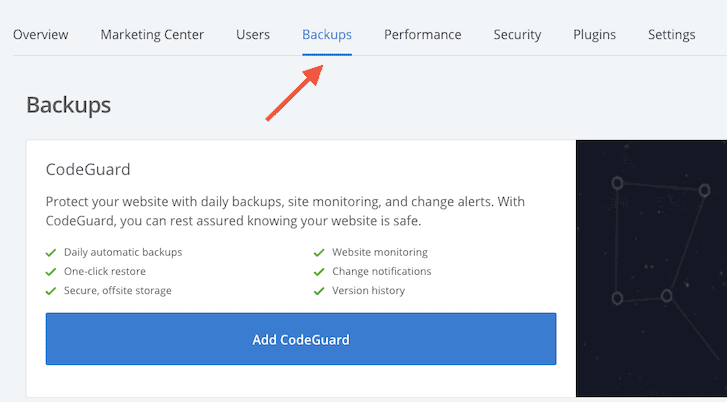
Bluehost 대시보드로 이동하여 "백업 " 옵션을 선택하면 Codeguard에 가입하라는 메시지가 표시됩니다. Codeguard는 프리미엄 서비스 이며 월 $2.99부터 시작합니다.
대신 무료 백업을 설정할 수 있습니다. 이를 수행하는 가장 쉬운 방법 중 하나는 UpdraftPlus와 같은 무료 백업 플러그인을 사용하는 것입니다. Bluehost 서버에 최대 5개의 웹사이트 백업을 저장할 수 있습니다(FTP를 통해). 그러나 백업을 Dropbox 또는 Google Drive와 같은 다른 위치에 저장하거나 백업 파일을 다운로드하여 컴퓨터에 저장하는 것이 좋습니다.
Bluehost는 얼마나 빠릅니까?

이제 백만 달러짜리 질문이 나옵니다. Bluehost가 빠르게 로드됩니까? 시간이 없으시다면 이 전체 섹션을 읽는 수고를 덜어드리고 바로 말씀드리겠습니다. Bluehost는 땅콩 버터를 통과하는 달팽이 떼만큼 빠릅니다.
Bluehost를 공정하게 테스트하기 위해 2000개 이상의 단어, 7개의 이미지, 포함된 YouTube 비디오 및 표가 포함된 더미 블로그 게시물을 만들었습니다. 여기에서 더미 블로그 게시물을 볼 수 있습니다.
더미 사이트를 Bluehost 사이트에 복사하고(무료 All-in-One WP 마이그레이션 플러그인 사용) 블로그 게시물에서 속도 테스트를 실행하여 얼마나 빨리(또는 느리게) 로드되었는지 확인했습니다.
먼저 Google의 PageSpeed Insights 테스트를 통해 Bluehost 테스트 사이트를 실행했습니다. 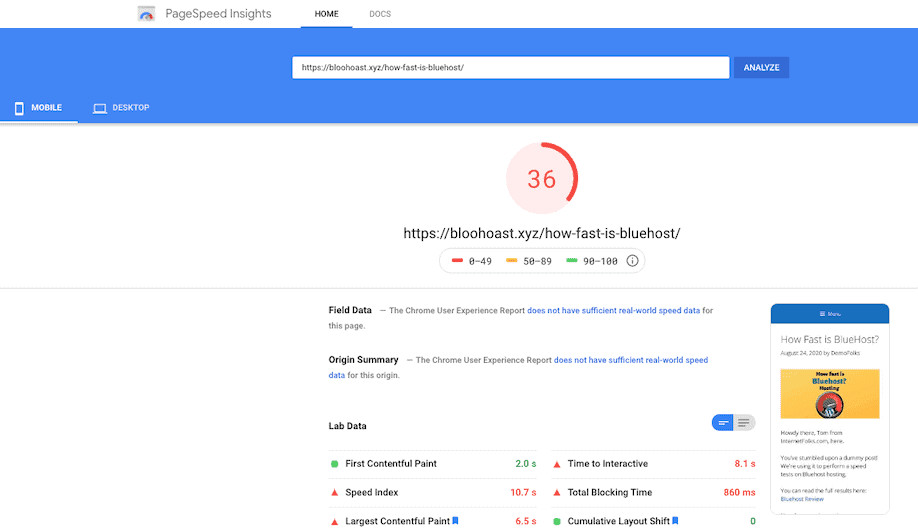
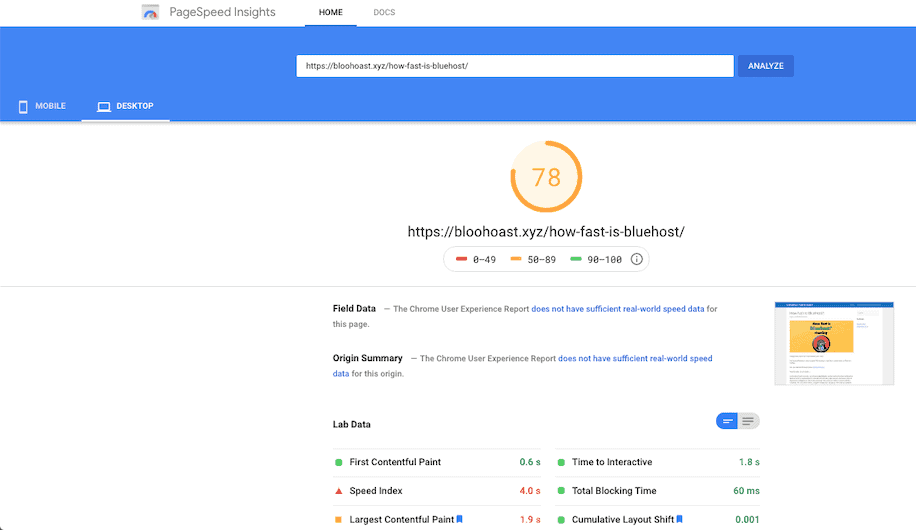
내 Bluehost 호스팅 페이지 점수는 모바일에서 36/100 , 데스크톱에서 78/100입니다 . 그렇군요.
다음으로 WebPageTest를 사용하여 페이지가 로드되는 방식을 측정했습니다. 1MB 미만의 콘텐츠 를 완전히 로드하는 데 12초 이상 이 걸렸습니다. 그게 슬로우야
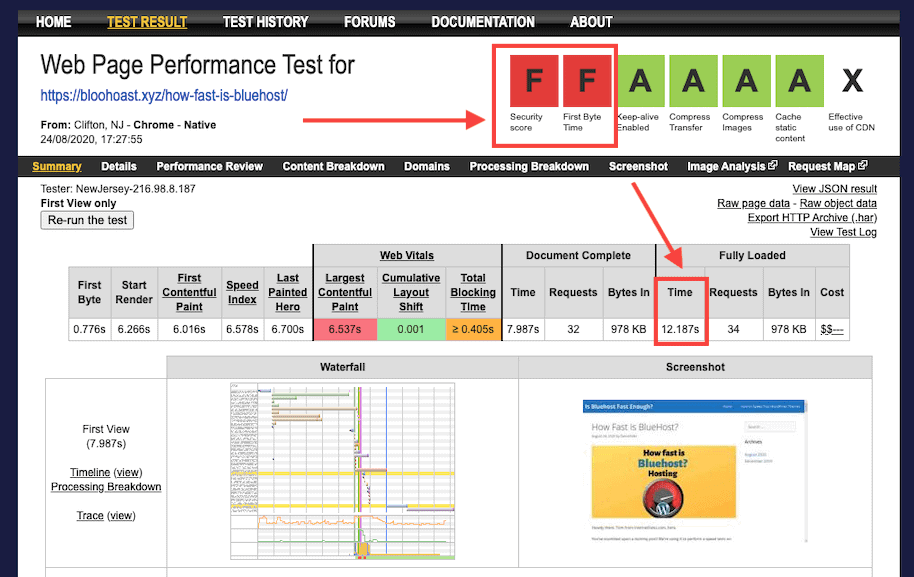
그런 다음 Pingdom 웹 사이트 속도 테스트를 실행했는데 로드 시간이 15초 이상 으로 측정되었습니다. 말도 안되게 느립니다.

다음으로 GTmetrix를 사용하여 Bluehost가 어땠는지 측정했습니다. 페이지를 완전히 로드하는 데 거의 18초가 소요되었습니다. 우와.
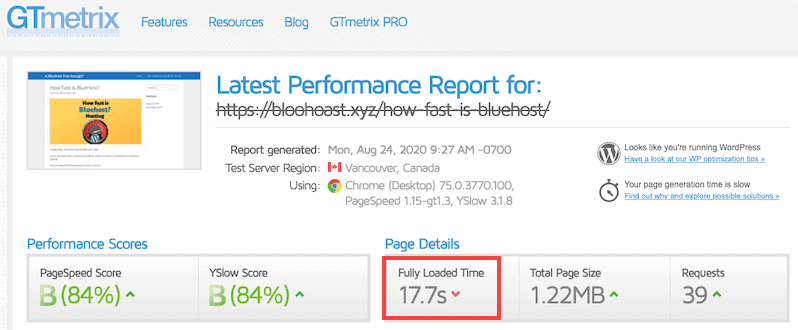
Bluehost의 TTFB가 매우 느립니다.
TTFB( 첫 번째 바이트 까지의 시간) 메트릭은 서버에서 데이터의 첫 번째 바이트를 수신하는 데 걸리는 시간을 측정합니다. 빠를수록 좋습니다.
내 테스트에서 Bluehost의 TTFB는 3초만큼 느렸습니다 . 빠른 것 같지만 필요한 것보다 약 10배 느립니다.
비교를 위해 Cloudways의 $10/월 DigitalOcean 플랜의 똑같은 페이지에서 115ms 또는 0.115초의 TTFB를 얻습니다. 그리고 그 서버를 사용하여 5개의 워드프레스 웹사이트를 호스팅하므로 사이트당 Bluehost보다 저렴 하고 계약도 없습니다. 말만…
웹사이트의 TTFB가 느리면 대개 귀하의 웹사이트가 아니라 호스팅 책임이 있음을 의미합니다.
WordPress 관리자 패널이 로드되는 데 시간이 오래 걸립니다.
Bluehost가 매우 느리다는 것을 알기 위해 속도 테스트가 필요하지 않습니다. WordPress 대시보드에서 변경 작업을 수행할 때 새 페이지를 로드하거나 사이트 모양 사용자 지정 프로그램을 사용하는 데 5초 이상이 걸렸습니다. 매우 실망스럽습니다. WordPress를 처음 사용하는 경우 모든 WordPress 사이트가 그렇게 느리다고 잘못 가정할 수 있습니다. 그들은 아니야!
Bluehost의 속도 설정을 최적화하는 방법
Bluehost를 더 빠르게 만들어 봅시다.
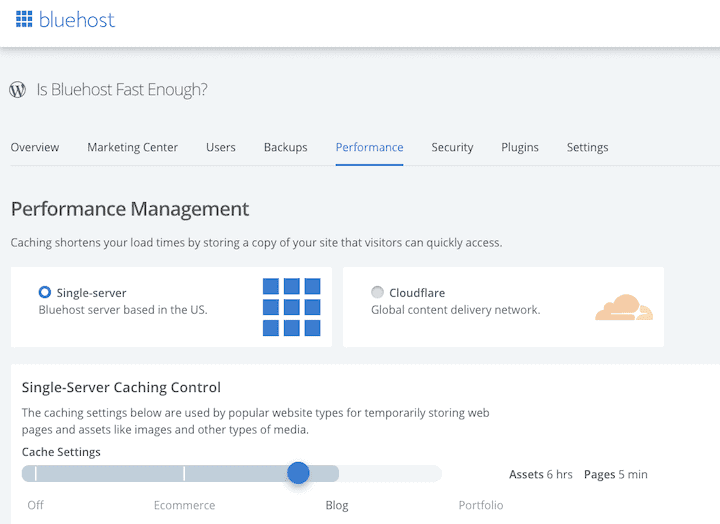
기본 Bluehost 대시보드(WordPress가 아닌 Bluehost.com)에서 사이트 관리 > 성능 으로 이동하여 일부 속도 설정을 확인합니다.
클릭하여 Cloudflare를 설치하면 글로벌 CDN(콘텐츠 전송 네트워크)을 제공하여 사이트 속도를 높일 수 있습니다. Cloudflare를 사용하기 위해 Bluehost를 사용할 필요는 없습니다. 누구나 무료로 사용할 수 있으며 저는 여러 다른 호스트에서 사용하고 있습니다(통합 필요 없음).
Cloudflare 자체 웹 사이트에서 Cloudflare를 수동으로 추가하기로 결정했습니다.
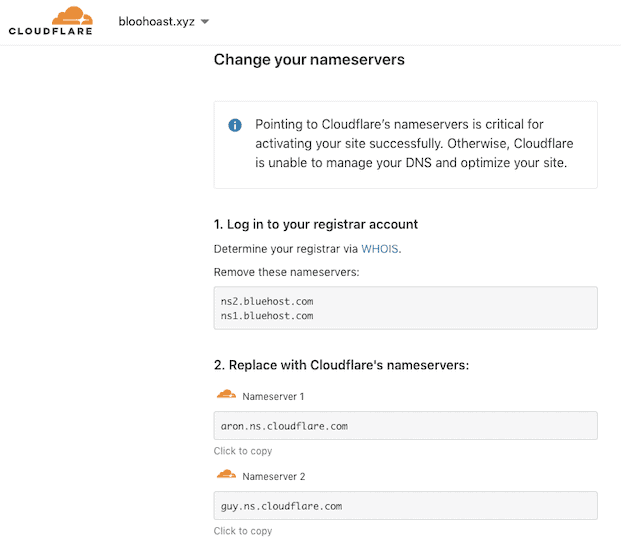
나는 또한 무료 Autooptimize 플러그인을 설치했습니다. 플러그인을 사용하여 CSS, JS, 지연 로드 이미지를 축소하고 Google 글꼴과 같은 불필요한 스크립트를 제거했습니다.
Cloudflare와 Autooptimize를 설정한 경우에도 사이트 로드 속도가 여전히 느리고 TTFB가 악화 되었습니다(테스트를 실행할 때 서버가 받는 압력에 따라 다름). 일부 도구에 따라 페이지 로드 시간이 크게 향상 되었지만.
Google의 PageSpeed Insights에서 내 Bluehost 블로그 게시물은 이제 모바일에서 43/100 , 데스크톱에서 83/100을 얻습니다.
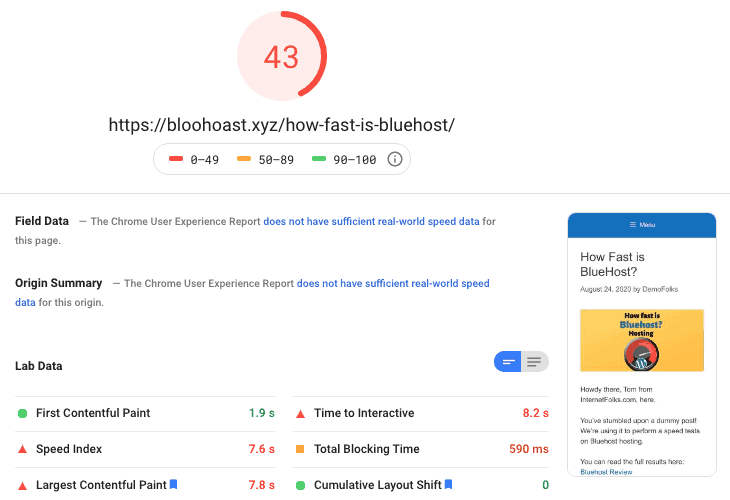
WebPageTest는 5초에 가까운 로드 시간과 거의 2초의 TTFB를 보여줍니다.

Pingdom은 2.19초의 로드 시간을 보여줍니다. 이는 놀랍게도 괜찮은 수준입니다.
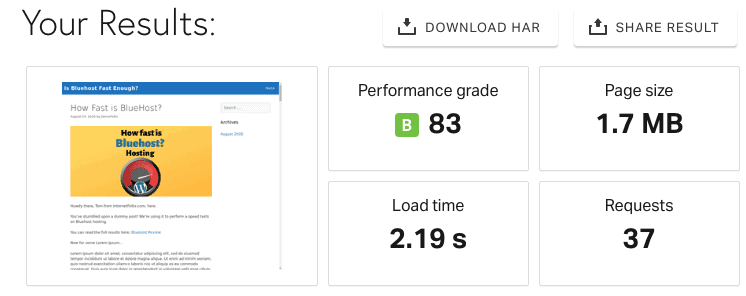
GTMetrix는 4.5초의 페이지 로드 시간을 보여줍니다.
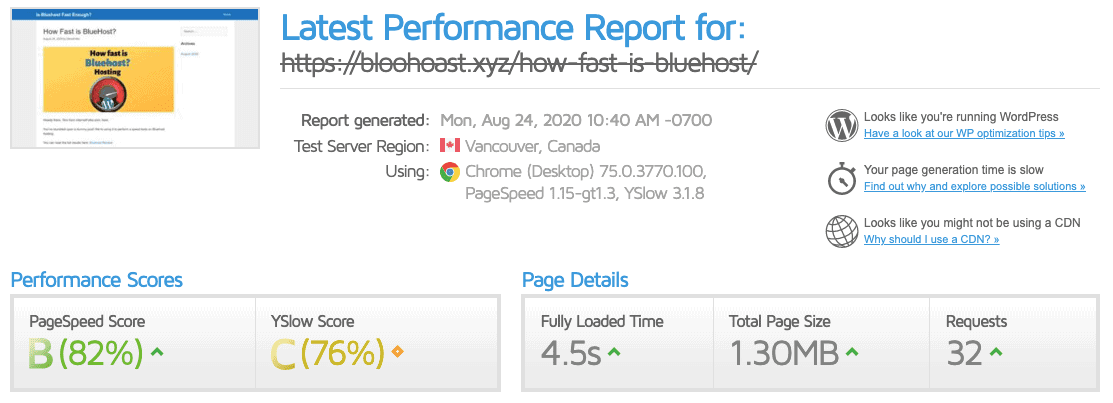
FastorSlow.com을 사용하여 글로벌 속도 테스트를 실행했으며 내 페이지는 미국을 포함한 모든 지역에서 저조한 성능을 보였습니다. TTFB는 거의 10초였습니다. 그렇군요.
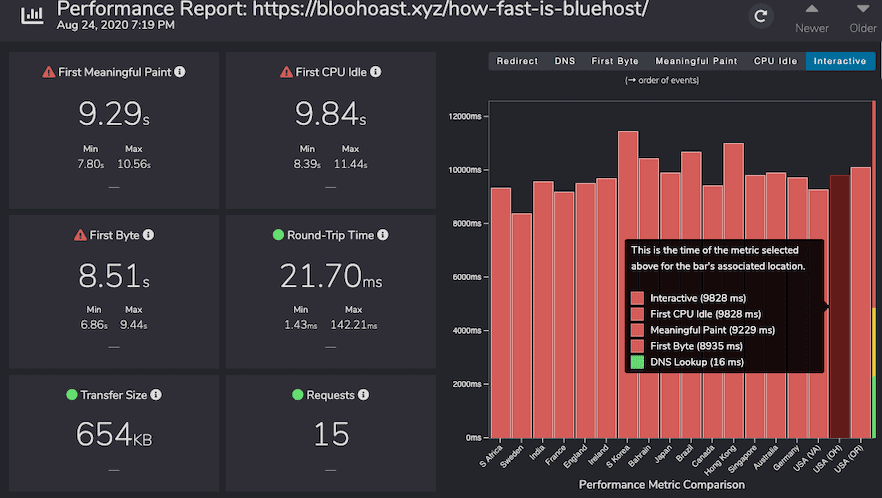
Google의 PageSpeed 제안에서 알 수 있듯이 사이트 속도를 늦추는 주요 원인은 느린 서버 응답 시간 입니다.
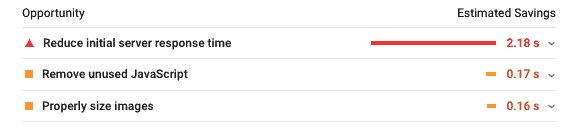
Cloudflare와 Autoptimize를 사용하여 24시간 동안 캐싱한 후 Sucuri의 Load Time Tester 도구를 통해 테스트 사이트를 실행했지만 여전히 Bluehost의 서버가 있는 미국을 포함한 모든 위치에서 TTFB 로드 시간이 좋지 않았습니다.
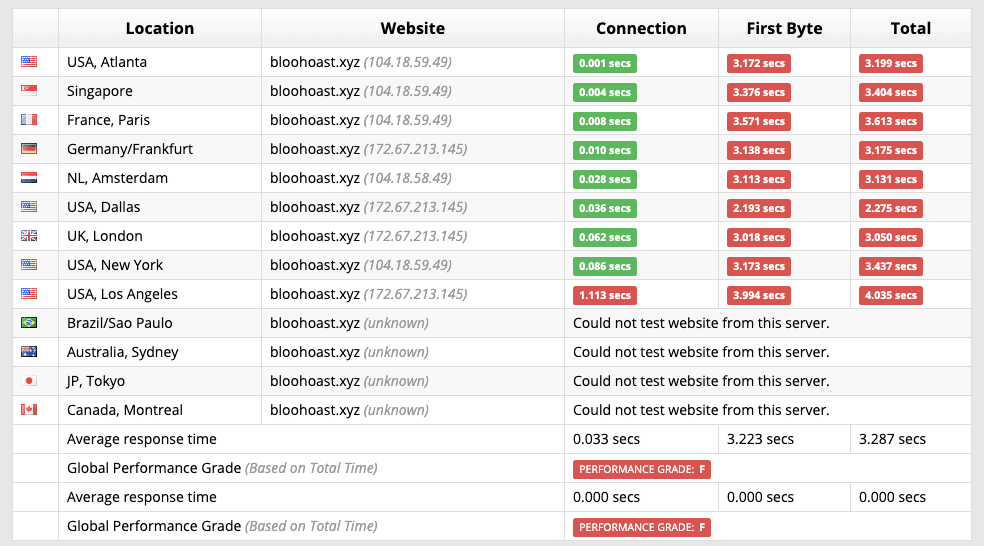
저는 WordPress 사이트를 운영한 다년간의 경험과 WordPress 속도 최적화 방법에 대해 적극적으로 노력해 왔지만 여전히 이 Bluehost 사이트를 빠르게 로드할 수 없습니다. 서버 응답 시간이 느려서 할 수 있는 일이 없습니다.
그리고 나처럼 사이트 최적화에 부지런하지 않다면 로드 시간이 10초 이상일 것입니다.
Bluehost의 지원은 얼마나 좋은가요?
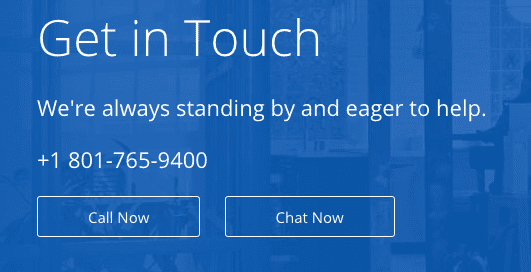
1일 동안 Bluehost를 사용한 후 나는 이미 무슨 일이 일어나고 있는지 파악하기 위해 지원팀에 이야기하고 싶어 필사적입니다.
먼저 미국 전화 지원 과 온라인 채팅 지원 을 모두 제공한 Bluehost의 공로를 인정하겠습니다. Bluehost.com/contact에서 지원에 액세스할 수 있습니다.
온라인 채팅 기능을 테스트하겠습니다. 기존 고객인 경우 귀하의 세부 정보를 찾을 수 있도록 귀하의 이름과 귀하의 계정과 연결된 도메인 이름 또는 이메일 또는 전화 번호를 제공해야 합니다. 또한 본인임을 증명하기 위해 검증 토큰을 제공해야 합니다. my.bluehost.com/cgi/token에서 찾을 수 있습니다.
첫 번째 테스트에서 백업 플러그인을 사용하여 서버에 로컬 백업을 저장해도 되는지 여부에 대한 빠른 응답을 받았습니다.

다음으로, WordPress에서 내 사이트가 오래된 버전을 사용하고 있음을 보여주었기 때문에 PHP 7.0에서 7.4로 업그레이드하는 방법을 알아보기 위해 지원팀에 문의해야 했습니다. 지원 에이전트가 나를 위해 내 서버를 업그레이드하는 데 7분 밖에 걸리지 않았습니다. 꽤 괜찮습니다.
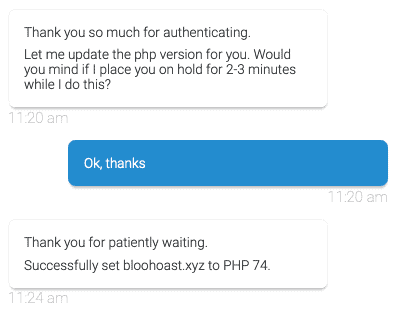
Glassdoor의 Bluehost에 대해 지원 직원 중 일부가 말한 내용을 살펴보니 혼재되어 있습니다. 나는 고객 서비스 직원이 과로하고 고객의 피드백을 기내에서 받아들이지 않는다는 인상을 받았습니다.
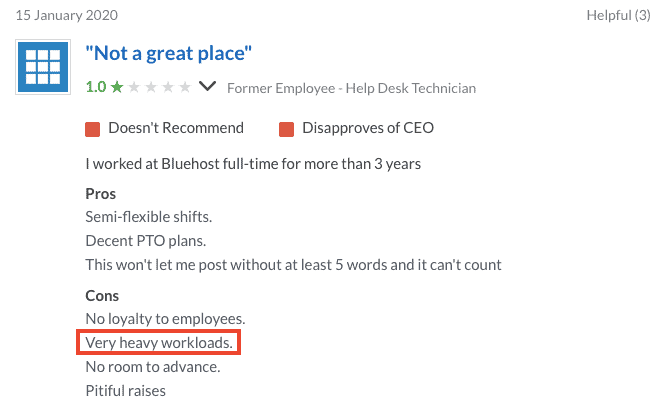
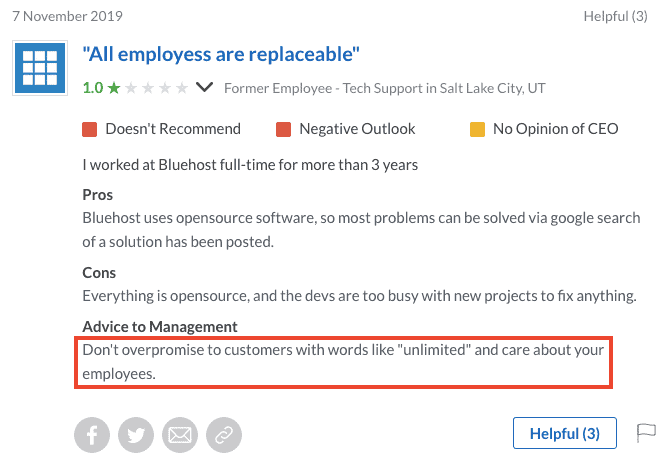
Endurance의 채용 공고에서 알 수 있듯이 WordPress 지식이 없는 사람을 고용하여 교육합니다. 이론상으로는 문제가 없지만 지원에 문의할 때 WordPress 전문가와 이야기하지 않을 것이라는 의미입니다.
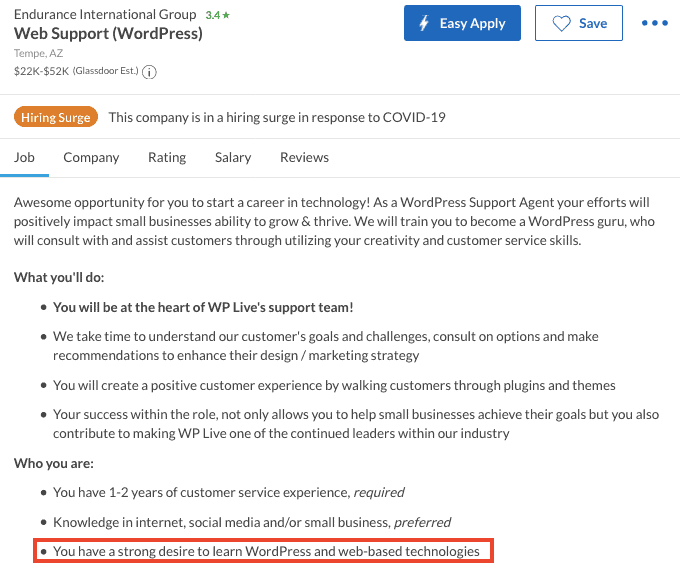
Bluehost에서 30일 환불 보장을 받는 방법

먼저 환불을 받으려면 계정을 만든 후 30일 이내에 Bluehost에 전화해야 합니다. 좋은 소식인 온라인 채팅 기능을 사용할 수도 있습니다.
Bluehost.com/contact로 이동하여 채팅을 시작하세요.
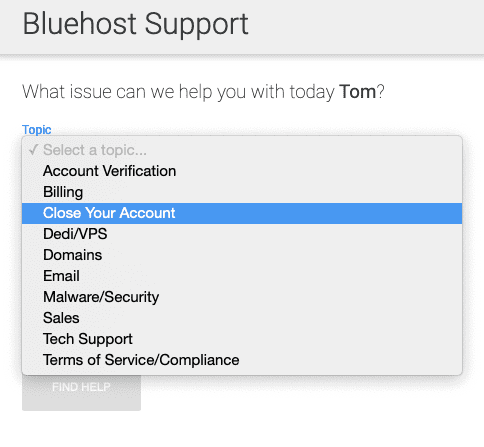
문제로 "계정 폐쇄" 를 선택하십시오. 내 이유로 나는 "30일 환불 보장 환불을 위해 계정을 폐쇄하십시오"라고 썼습니다.
지원 상담원과 연결되는 데 1분이 걸렸습니다.
그동안 Bluehost의 환불 정책을 살펴보았습니다.
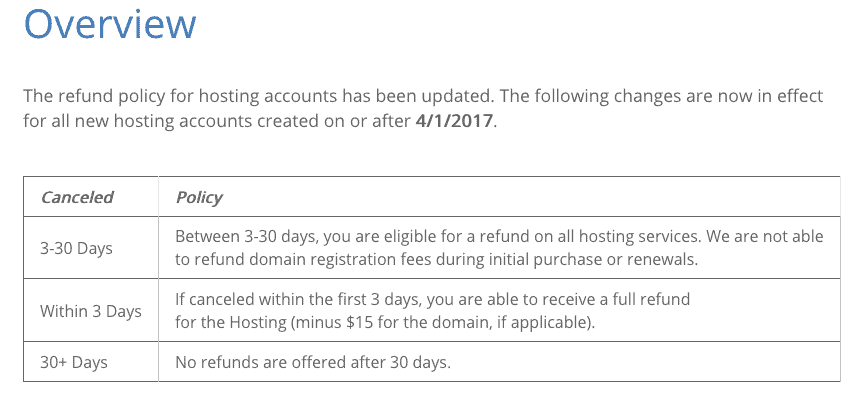
"3일 이내"와 "3-30일"의 차이점이 무엇인지 잘 모르겠지만 이 실험을 위해 2일 후에 취소했습니다.
물론 고객지원 상담원은 취소하지 말라고 설득하려 했다. 다음은 편집된 채팅 버전입니다.
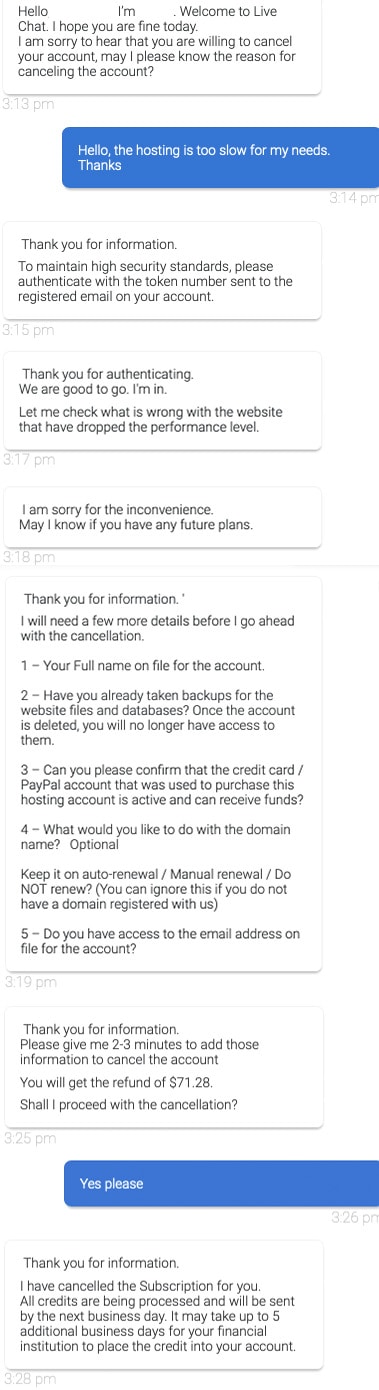
채팅에서 16분 후 내 취소가 활성화되었습니다. 1일 후 $71.28 전액 환불을 받았습니다.
전반적으로 Bluehost의 지원에 대해 불평할 수 없습니다. 아마도 그들은 처음 30일 동안 더 많은 노력을 기울였을 것입니다. 그러나 저는 지원을 받은 각 채팅 중에 받은 응답에 만족했습니다.
Bluehost 호스팅은 안전한가요?
내 새 WordPress 웹사이트에 로그인했을 때 내 사이트에서 사용하는 PHP 버전이 오래되었다는 경고 메시지를 받았습니다. 뭐? 방금 Bluehost에 가입하고 20분 전에 이 사이트를 만들었습니다. 어떻게 이미 구식입니까?
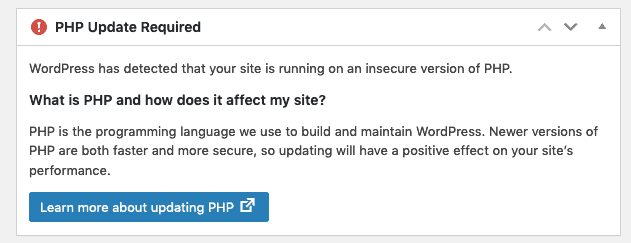
Bluehost는 신규 고객을 위해 이전 버전의 PHP를 사용하는 것으로 나타났습니다. 그들이 왜 그렇게하는지 확실하지 않습니다.
PHP 버전을 업그레이드하려면 cPanel을 사용해야 합니다. Bluehost 대시보드에서 고급 으로 이동한 다음 소프트웨어 섹션까지 아래로 스크롤하고 "MultiPHP 관리자" 를 클릭합니다.

내 WordPress 사이트는 현재 PHP 7.0을 사용하고 있습니다. 드롭다운에서 최신 버전인 7.4를 선택하고 "적용"을 클릭했습니다.
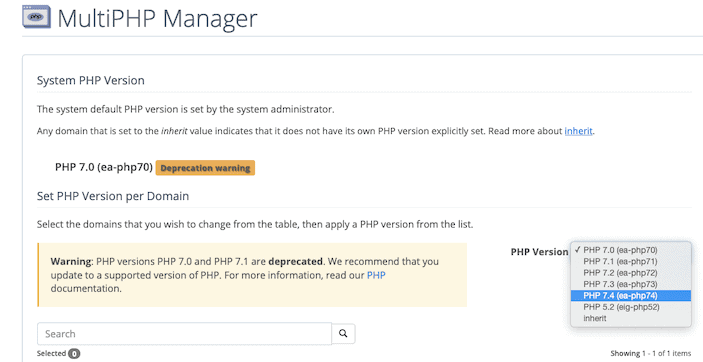
"적용" 버튼이 회색으로 표시되어 PHP를 직접 업데이트할 수 없었습니다. 대신 지원팀에 연락하여 완료해야 했습니다. 결국 내 사이트는 PHP 7.4로 업데이트되었습니다.
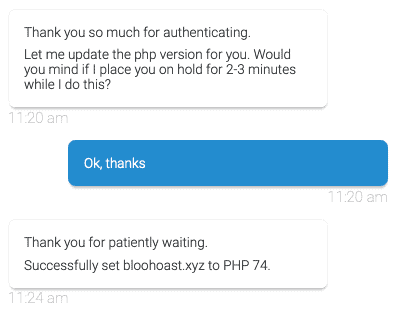
왜 오래된 소프트웨어로 새 웹사이트를 시작하고 고객이 업데이트를 위해 지원팀에 연락하도록 강요하는지 이해가 되지 않습니다.
Bluehost의 소프트웨어 엔지니어가 Glassdoor에 대해 말한 바에 따르면 Bluehost의 코드베이스가 다음과 같이 안전하지 않은 것처럼 보입니다.
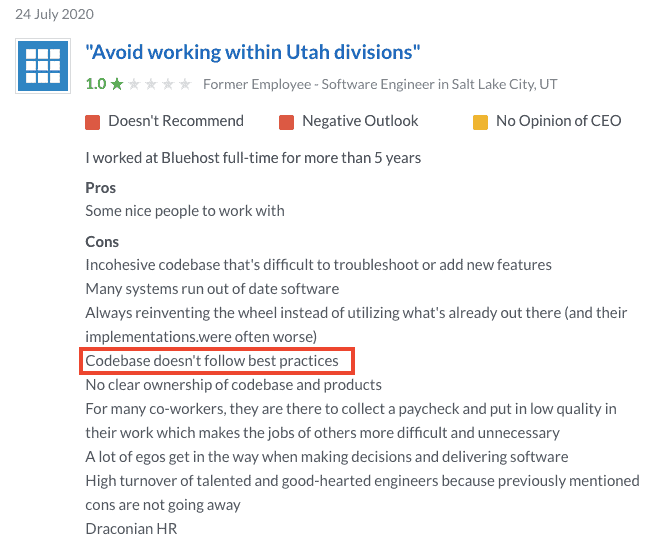
Bluehost의 보안 기능
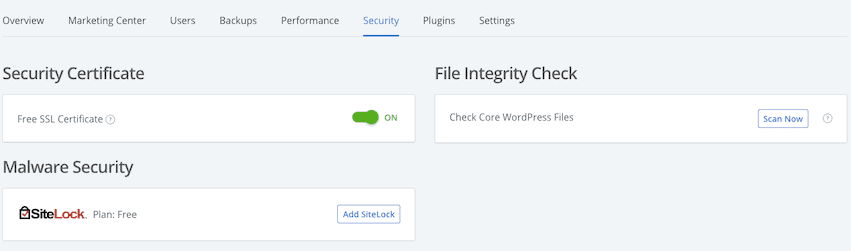
Bluehost는 사이트 관리 > 보안 에서 계정에서 쉽게 켤 수 있는 Let's Encrypt의 무료 SSL 인증서를 제공합니다.
워드프레스 코어 파일에서 오류를 검사하는 1-클릭 파일 무결성 검사 가 있습니다.
보안을 유지하려면 Wordfence와 같은 WordPress 보안 플러그인을 사용하는 것이 좋습니다. 그리고 "nulled" 상태이거나 WordPress 저장소 또는 개발자의 공식 웹사이트가 아닌 다른 곳에서 다운로드한 플러그인이나 테마를 설치하지 마십시오 .
수백 개의 다른 웹사이트와 Bluehost 서버를 공유하고 있습니다.
물론 공유 호스팅 은 다른 웹사이트와 서버를 공유한다는 것을 의미하지만, 서버를 공유할 웹사이트가 몇 개인지 알고 있습니까?
내 Bluehost 서버에서 역방향 IP 조회를 수행한 결과 1,295개의 웹사이트가 동일한 IP 주소를 사용 하고 있음을 발견했습니다. 그것은 미친 숫자입니다.
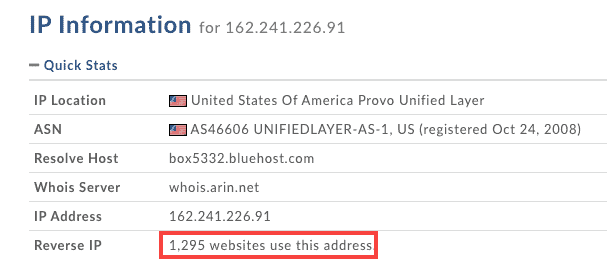
이 많은 웹 사이트와 서버를 공유하면 몇 가지 주요 단점이 있을 수 있습니다.
- 해당 웹 사이트 중 하나에서만 트래픽 또는 CPU/RAM 사용량이 급증하면 사이트 속도가 느려집니다.
- 해당 웹사이트 중 하나만 맬웨어에 감염되면 사이트가 감염되거나 Google에 의해 감염된 사이트와 연결될 수 있습니다(SEO에 부정적인 영향을 줄 수 있음)
- 해당 사이트 중 하나에서만 스팸 이메일을 보내는 경우 도메인도 블랙리스트에 포함될 수 있습니다.
Bluehost 자체는 서버가 수천 개의 웹 사이트가 아닌 수백 개의 웹 사이트를 지원하도록 설계되었으므로 웹 사이트가 느린 이유를 설명할 수 있다고 말합니다.
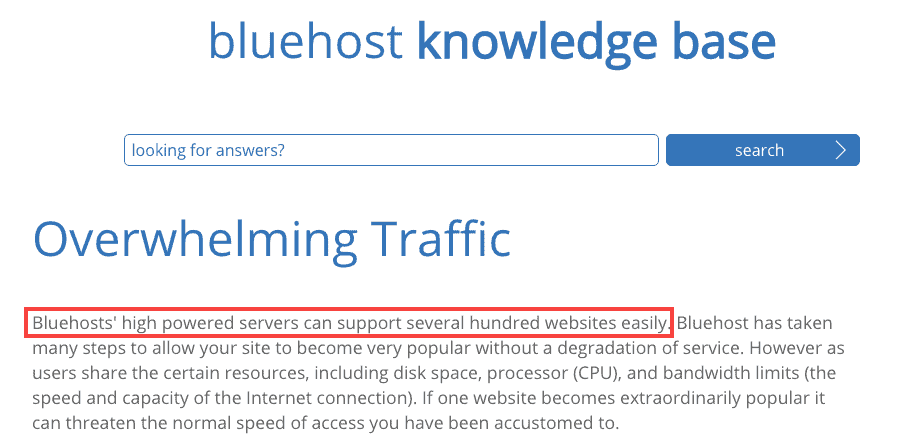
공유 호스팅은 매우 비용 효율적일 수 있지만 수천 개의 웹사이트와 공유하는 것은 너무 많습니다.
대안은 서버당 더 적은 수의 사이트를 보장하는 공유 호스팅을 사용하거나, 내가 선호하는 대로 클라우드 호스팅 을 사용하고 자신의 IP 주소와 보장된 리소스를 얻는 것입니다. Cloudways 검토 또는 RunCloud vs Cloudways에서 클라우드 호스팅 작동 방식에 대해 자세히 알아보세요.
전용 호스팅(자신의 독점 서버를 임대하는 경우)은 비용이 많이 들고 대부분의 중소 규모 사이트에 대한 옵션이 아닙니다.
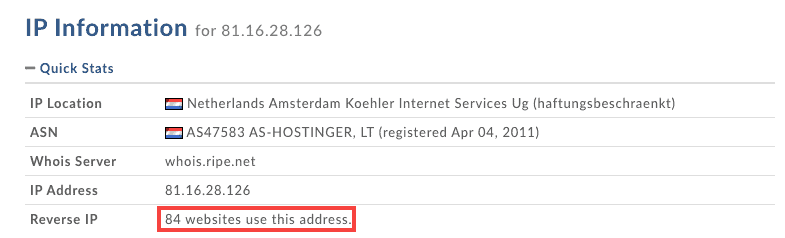
Hostinger에서 호스팅되는 임의의 사이트를 살펴보니 84개 웹사이트와 서버만 공유하고 있습니다. 이는 1,295에 비해 훨씬 나은 수치입니다.
Bluehost는 404 페이지에 광고를 게재합니다.
내 계정을 뒤지다가 기본적으로 Bluehost가 웹사이트의 404페이지에서 Bluehost 광고를 허용하도록 선택했다는 사실을 알게 되었습니다.
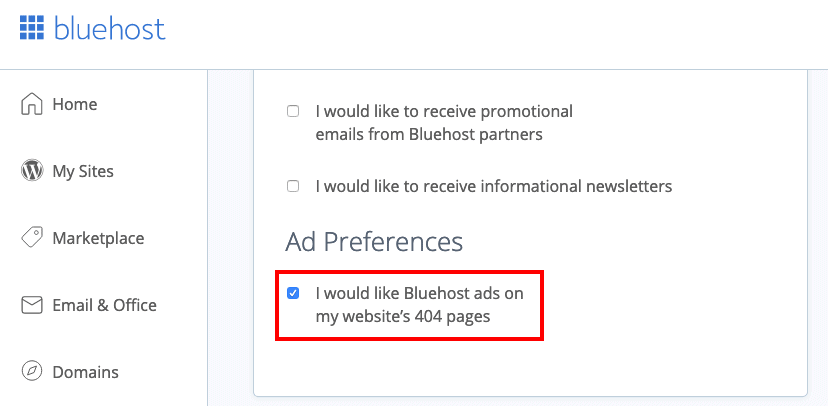
뭐?!
즉시 해당 상자의 선택을 취소하십시오. 이것은 특히 당신이 좋은 돈을 지불하고 있는 호스팅 서비스의 경우에는 용납될 수 없습니다.
최종 평결: Bluehost가 좋은가요?
궁극적으로 Bluehost 테스트를 즐기지 않았고 전체 경험이 좋지 않음을 발견했습니다. 좋은 것보다 나쁜 것이 훨씬 더 많기 때문에 여기에 가입하기 전에 생각해 볼 마지막 생각이 있습니다.
내가 Bluehost에 대해 싫어하는 9가지
- 계정과 WordPress 대시보드의 끝없는 상향 판매, 끝이 없습니다.
- 어두운 패턴, 가입 시 및 이미 지불한 경우(404페이지의 자동 옵트인 광고)
- 가격에는 세금이 포함되어 있지 않으며 월별 지불할 수 없으며 경쟁업체에 비해 비쌉니다.
- 명확한 CPU 또는 RAM 제한 없음, 통지 없이 차단되기 전에 얼마나 많은 트래픽을 얻을 수 있는지 불분명
- WordPress 설치는 부풀려지고 필요한 플러그인으로 가득 차 있습니다(추가 상향 판매)
- TTFB는 매우 느리므로 가장 빠른 WordPress 사이트를 가지고 있더라도 속도가 느려집니다.
- 다른 많은 웹사이트와 서버를 공유하게 됩니다. 웹사이트가 느리거나 맬웨어가 있는 경우 영향을 받을 수 있습니다.
- 서버는 오래된 PHP를 표준(보안 위험)으로 사용하며 업그레이드하려면 지원팀에 문의해야 합니다.
- 프리미엄 추가 기능에 대해 추가 비용을 지불하지 않으려면 cPanel 또는 플러그인을 통해 이메일 및 백업을 직접 설정해야 합니다.
Bluehost가 잘하는 3가지
- 초보자도 쉽게 이해할 수 있는 맞춤형 제어판
- 지원 채팅은 기술 요청을 신속하게 해결하며 연중무휴 채팅이 유용합니다.
- 웹사이트 1개로 절대 초과할 수 없는 넉넉한 저장 용량(50GB)
결정은 여러분의 몫이지만 대부분의 사람들이 더 저렴한 공유 호스팅 계획(예: Namecheap 또는 Hostinger)이나 약간 더 비싼 클라우드 호스팅 계획(예: Cloudways)에 더 만족할 것이라고 진심으로 믿습니다. Bluehost는 많은 사용자에게 이상적이지 않습니다.
Bluehost의 Trustpilot 리뷰를 남겨 드리겠습니다.
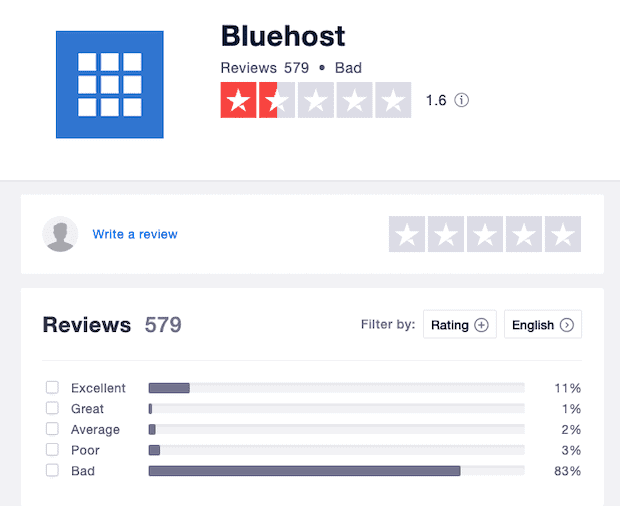
83% "나쁨"은 웹사이트 호스트에서 내가 원하는 것이 아닙니다.
자랑할 것이 아니라 Cloudways를 사용하게 되어 기쁩니다.
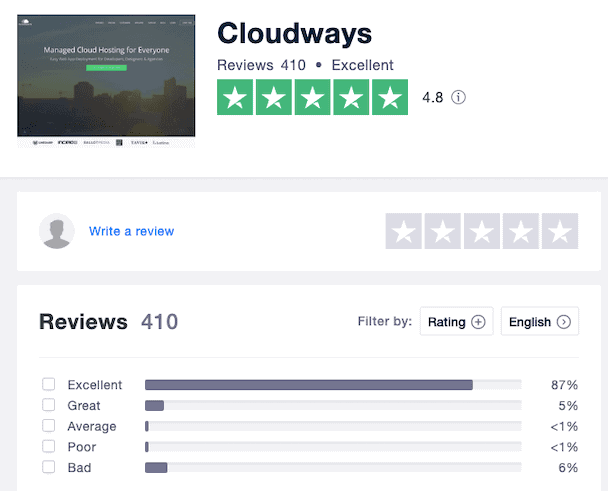
Bluehost 호스팅 FAQ
위에서 더 자세히 다루지 못한 모든 것이 있습니다.
WordPress 웹 사이트를 Bluehost로 이동하는 것이 얼마나 쉽습니까?
기존 웹사이트를 Bluehost로 마이그레이션하는 것은 매우 쉽습니다. 도움이 되는 공식 Bluehost Site Migrator 플러그인이 있습니다. Bluehost는 추가 비용을 지불하지 않는 한 관리 마이그레이션을 제공하지 않습니다.
Bluehost를 매월 지불할 수 있습니까?
아니요, Bluehost는 12, 24 또는 36개월 기간(일명 1, 2 또는 3년)에 대해서만 청구합니다. 가입 시 선택한 청구 기간을 기준으로 청구됩니다. 기본 플랜의 경우 갱신 비용은 $7.99/월이지만 전체 기간을 한 번에 지불해야 합니다. 자동 갱신을 끄지 않으면 계정이 자동으로 갱신되며 요금이 청구됩니다.
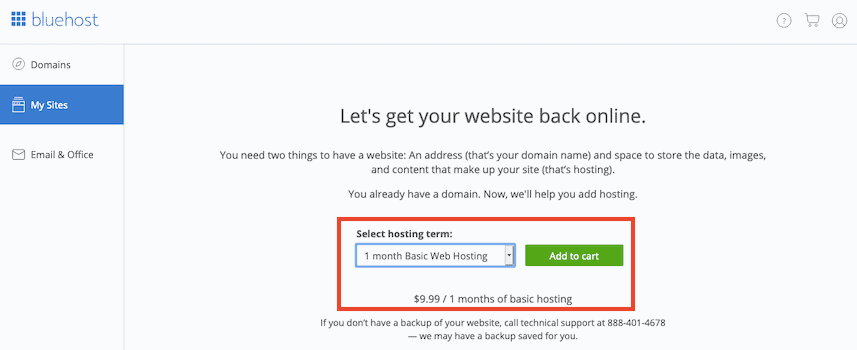
이 시스템에서 허점을 찾았습니다. Bluehost 계정을 해지한 후 1개월, 3개월… 최대 60개월까지 등록할 수 있는 제안을 받았습니다. 가격은 다른 곳에서 광고된 것보다 높았습니다 – $9.99/월. 나는 당신이 같은 제안을 받을 것이라고 보장할 수 없으며 어쨌든 가치가 낮습니다. $10/월의 비용으로 Cloudways에서 빠른 관리형 클라우드 호스팅을 얻을 수 있습니다.
Bluehost 자동 갱신을 취소하려면 어떻게 해야 합니까?
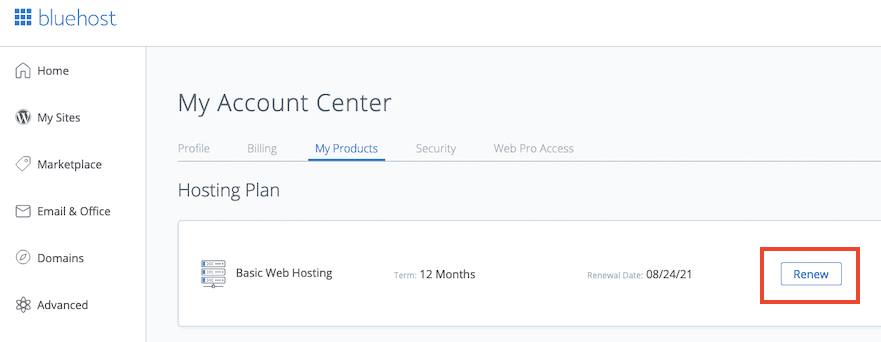
Bluehost 계정에 로그인하고 내 제품 으로 이동하여 "갱신" 버튼을 클릭하십시오.
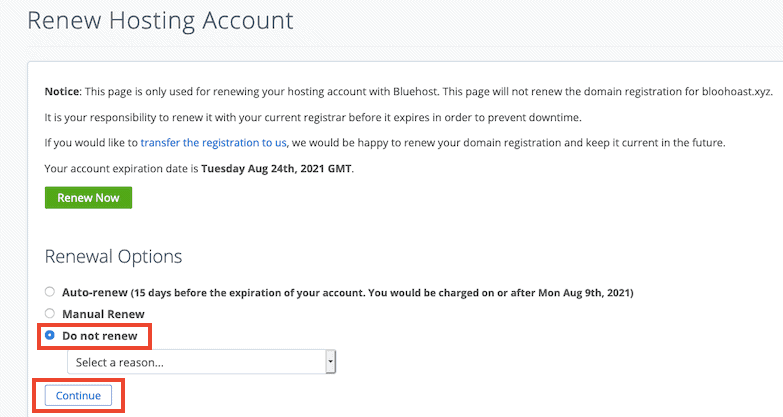
"갱신하지 않음"을 선택하십시오. 드롭다운 메뉴에서 이유를 선택할 필요가 없습니다. "계속" 을 클릭하십시오. 모든 팝업을 무시하십시오.
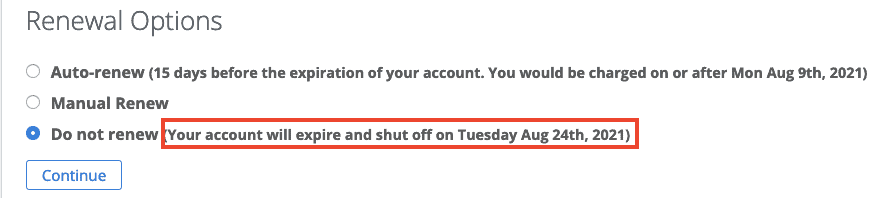
이제 계정 만료일이 표시되고 자동 갱신이 해제되었습니다.
